Sharp AR-505 User Manual [it]
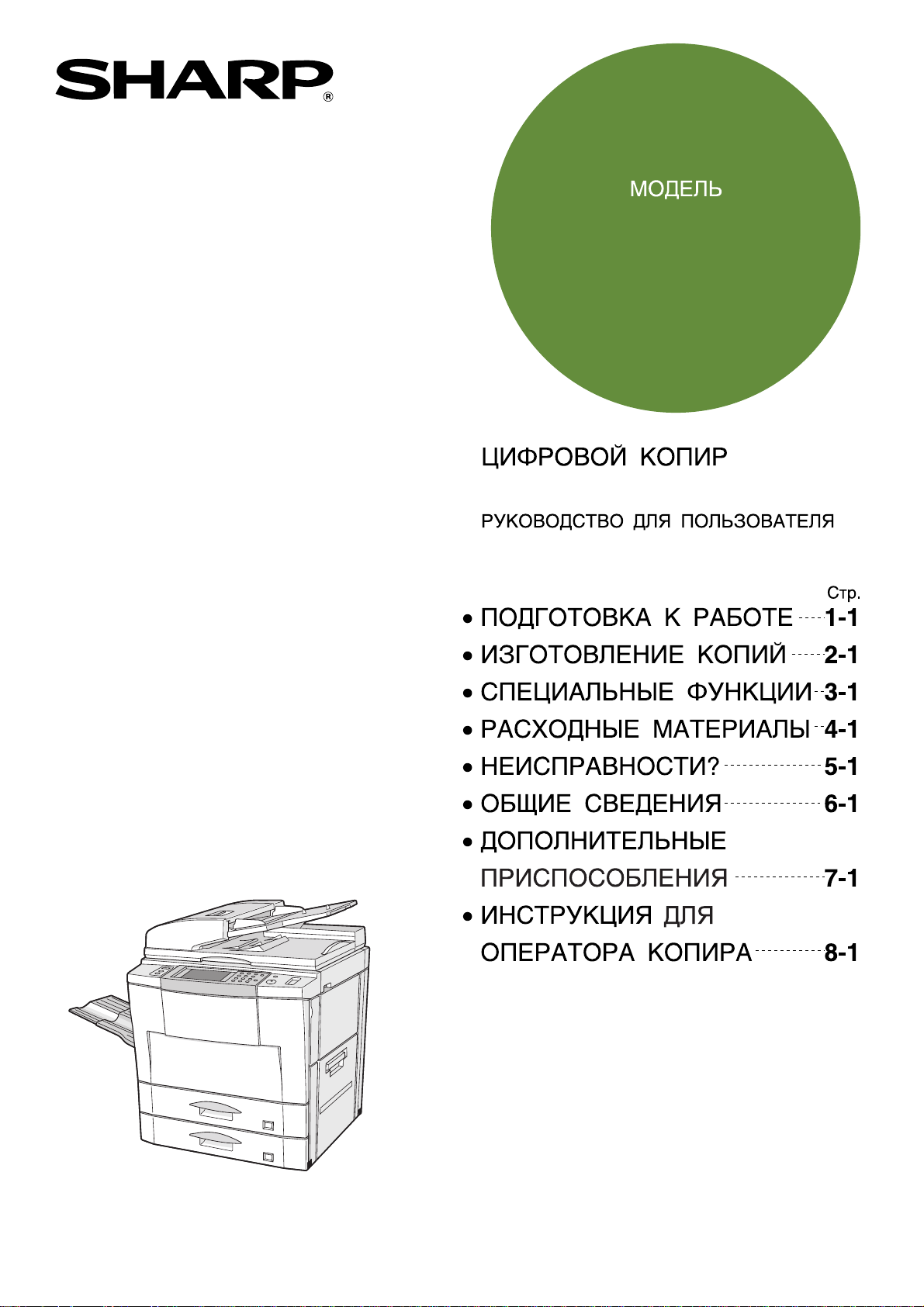
AR-505
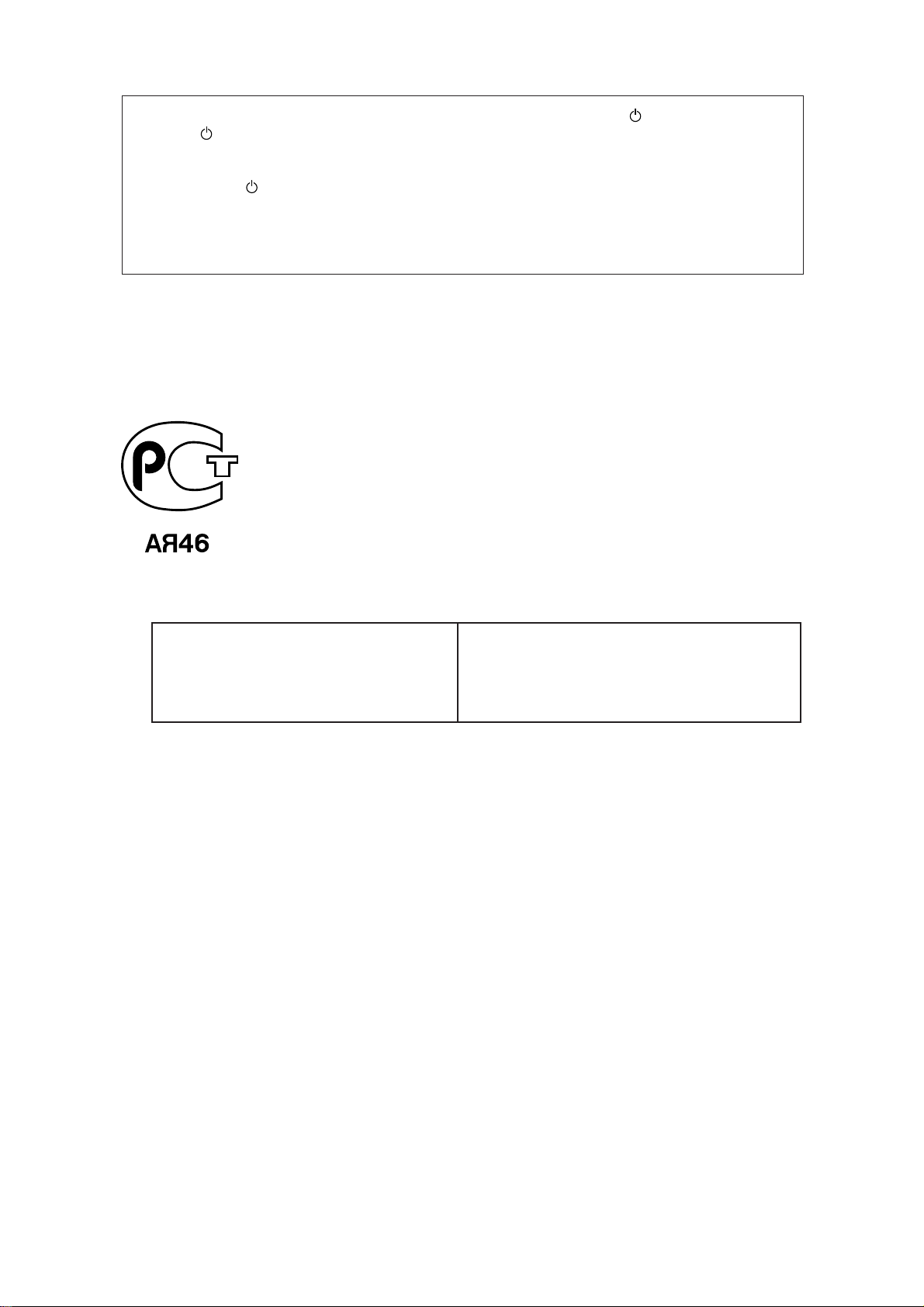
Õ ˝¯ˆÓÚÓϘ‰ ϯ˘Êӽ͉ ÎÓÔÓ≈¯˝Ê˛ ίϯˆÔ√¸ÍÚ¯Ô˛ ØPowerø Ó¬ÓÙ˝Í¸¯˝˜ ØIø Ê Ø
ÃÊ˙ËÓÔ Ø ш УЩ˝Н¸Н¯Ъ, ¸ЪУ ОПК ˝Н‰У≈¯˝КК О¯П¯ˆФ√¸НЪ¯Ф˛ ШPowerш Л Н˝˝Уı ОУЩК˚КК ˆУОКП УЪˆФ√¸¯˝
˝¯ОУФ˝УБЪТ√ К ˝Н‰УКЪБ˛ Л П¯≈К˙¯ У≈КН˝К˛ ШStand-byш.
›БФК ˙НПˆКПУЛˆН ХНМ¯˘У ˆУОКПН БУУЪЛ¯ЪБЪЛИ¯Ъ Л˜М¯ИˆНЩН˝˝Уı, ЪУ БК˙ЛУФ ШIш БУУЪЛ¯ЪБЪЛИ¯Ъ ШONш
(ХˆФ√¸¯˝У), Н Ш
Х‚Аflœ‚А›:
’Ф˛ ОУФ˝У˘У Л˜ˆФ√¸¯˝К˛ ˆУОКПН ˝¯У¬‰УК˙У УЪˆФ√¸КЪТ ¯˘У УЪ Б¯ЪК.
¤УОКП ˝¯У¬‰УК˙У ПНБОУФН˘НЪТ ОУ¬ФКЩУБЪК УЪ Б¯Ъ¯ЛУı ПУЩ¯ЪˆК, УБЪИО ˆ ˆУЪУПУı УФ≈¯˝
¬˜ЪТ БЛУ¬У˝˜˙.
ø - ØOFFø (Õ˜ˆÔ√¸¯˝Ó).
ø Ë˙¯ÁÚÓ ØONø Ê ØOFFø.
À‚…”PMA‡À„ O CEPTÀ…À¤œ‡ÀÀ –PO’Œ¤‡ÀÀ
ú‘›¤◊—”Ã◊œ◊À·›Ã¤”›
¤”–À—”Õœ‘÷‚”› ŒÃ◊—”⁄Ã◊Õ”
fl”’›‘÷ AR-505 “œ—–
CeПЪКВК˚КПУЛН˝ ¤У˙ОН˝К¯ı POCTECT - MOC¤Хœ
OВК˚КНФТ˝˜˙ ОП¯БЪНЛКЪ¯Ф¯˙ fi”ГГ◊œ‚’œ—◊œ —УББКК
flУ¯ФТ AR-505 “œ—–
БУУЪЛ¯ЪБЪЛИ¯Ъ ЪП¯¬УЛН˝К˛˙
˝УП˙НЪКЛ˝˜‰ УˆИ˙¯˝ЪУЛ:
ОУ ¬¯ЩУОНБ˝УБЪК - fi”Г◊ — 50377-92,
- fi”Ã◊ 12.2.007.0-85
ÎÓ úflà - fi”Ã◊ 23511-79
Õ‚Àflœ‚À›!
∆ФН˘УНПК˙ ХНБ ЩН ОПКУ¬П¯Ъ¯˝К¯ ˆУОКПУЛНФТ˝У˘У НООНПНЪН ВКП˙˜ SHARP. –П¯≈¯, ¸¯˙ Х˜ ˝Н¸˝¯Ъ¯
ПН¬УЪНЪТ, ОУ≈НФИıБЪН, ОПУ¸ЪКЪ¯ БФ¯И√ЫК¯ П¯ˆУ˙¯˝Н˚КК:
1. ·ÚÓ Ú͈ӯ Ú¯‰˝Ê¸¯ÁˆÓ¯ Ó¬ÁÔÈ≈ÊËÍ˝Ê¯?
’ФН ЪУ˘У, ¸ЪУ¬˜ ЛБ¯˘Н ОУФИ¸НЪТ ‰УПУМК¯ ˆУОКК, НООНПНЪ ЪП¯¬И¯Ъ БУУЪЛ¯ЪБЪЛИ√Ы¯˘У У¬БФИ≈КЛН˝К˛
ˆЛНФКВК˚КПУЛН˝˝˜˙ Б¯ПЛКБ˝˜˙ К˝≈¯˝¯ПУ˙. ’Ф˛ ¸¯˘У ˝И≈˝У Ъ¯‰˝К¸¯БˆУ¯ У¬БФИ≈КЛН˝К¯?
”ОЪК¸¯БˆКı ¬НПН¬Н˝, ОПУ˛ЛКЪ¯ФТ К ПИ˘К¯ ИБЪН˝УЛФ¯˝˝˜¯ Л НООНПНЪ¯ ¸НБЪК К˙¯√Ъ БУ¬БЪЛ¯˝˝˜¯
БПУˆК БФИ≈¬˜ К УФ≈˝˜ ¬˜ЪТ ЩН˙¯˝¯˝˜ ˝УЛ˜˙К ОУ УБЪК≈¯˝КК ˆУ˝˚Н ≈КЩ˝¯˝˝У˘У ˚КˆФН. ¤ПУ˙¯
ЪУ˘У, ¯БФК Х˜ ¯ФН¯Ъ¯ ˆУОКК ФКЪ¯ФТ˝У¯ ЛП¯˙˛, ˝¯ˆУЪУП˜¯ ¯ЪНФК НООНПНЪН КЩ˝НМКЛН√ЪБ˛ К Л˝ИЪПК
˙У≈¯Ъ ˝НˆНОФКЛНЪТБ˛ О˜ФТ. –УщЪУ˙И НООНПНЪ ˝И≈Н¯ЪБ˛ Л ОПУВКФНˆЪК¸¯БˆУ˙ У¬БФИ≈КЛН˝КК, Л
ОПУ˚¯ББ¯ ˆУЪУПУ˘У БО¯˚КНФКБЪ ОУ Б¯ПЛКБИ ЩН˙¯˝˛¯Ъ ¸НБЪК КФК ОПУЛ¯П˛¯Ъ, П¯˘ИФКПИ¯Ъ К У¸КЫН¯Ъ
НООНПНЪ, ¸ЪУ ОУЩЛУФКЪ КЩ˘УЪУЛФ˛ЪТ ‰УПУМК¯ ˆУОКК БЪН¬КФТ˝У˘У ˆН¸¯БЪЛН. ‡КˆФ У¬БФИ≈КЛН˝К˛
˛ЛФ˛¯ЪБ˛ ПНЩФК¸˝˜˙ ФН ПНЩ˝˜‰ ˙У¯Ф¯ı ˆУОКПУЛНФТ˝˜‰ НООНПНЪУЛ.
2. ГКБЪ¯˙Н У¬БФИ≈КЛН˝К˛ К П¯˘КБЪПН˚К˛ ОУˆИОˆК
–У≈НФИıБЪН, ЪЫНЪ¯ФТ˝У ПНББОПУБКЪ¯ ХНМ¯˘У КФ¯ПН У БКБЪ¯˙¯ У¬БФИ≈КЛН˝К˛ К У¬ ИБФУЛК˛‰
˘НПН˝ЪКК, ˆУЪУПН˛ ПНБОПУБЪПН˝˛¯ЪБ˛ ˝Н ХНБ, Н ЪНˆ≈¯ БОПУБКЪ¯ У ˙¯БЪУ˝Н‰У≈¯˝КК ¬ФК≈НıМ¯˘У ˆ
ХН˙ Б¯ПЛКБ˝У˘У ˚¯˝ЪПН. ’Ф˛ ЪУ˘У, ¸ЪУ¬˜ ХН˙ ¬˜ФУ ОПУБЪУ БУУ¬ЫКЪТ Н˝˝˜¯ У¬ НООНПНЪ¯ Л БФИ¸Н¯
ОУ˛ЛФ¯˝К˛ ˝¯КБОПНЛ˝УБЪК, ОУ≈НФИıБЪН, БУ‰ПН˝˛ıЪ¯ ЪНФУ˝ П¯˘КБЪПН˚КК ОУˆИОˆК, ˆУЪУП˜ı ОПУБКЪ¯
У¬˛ЩНЪ¯ФТ˝У ЩНОУФ˝КЪТ ОПК ОУФИ¸¯˝КК НООНПНЪН.
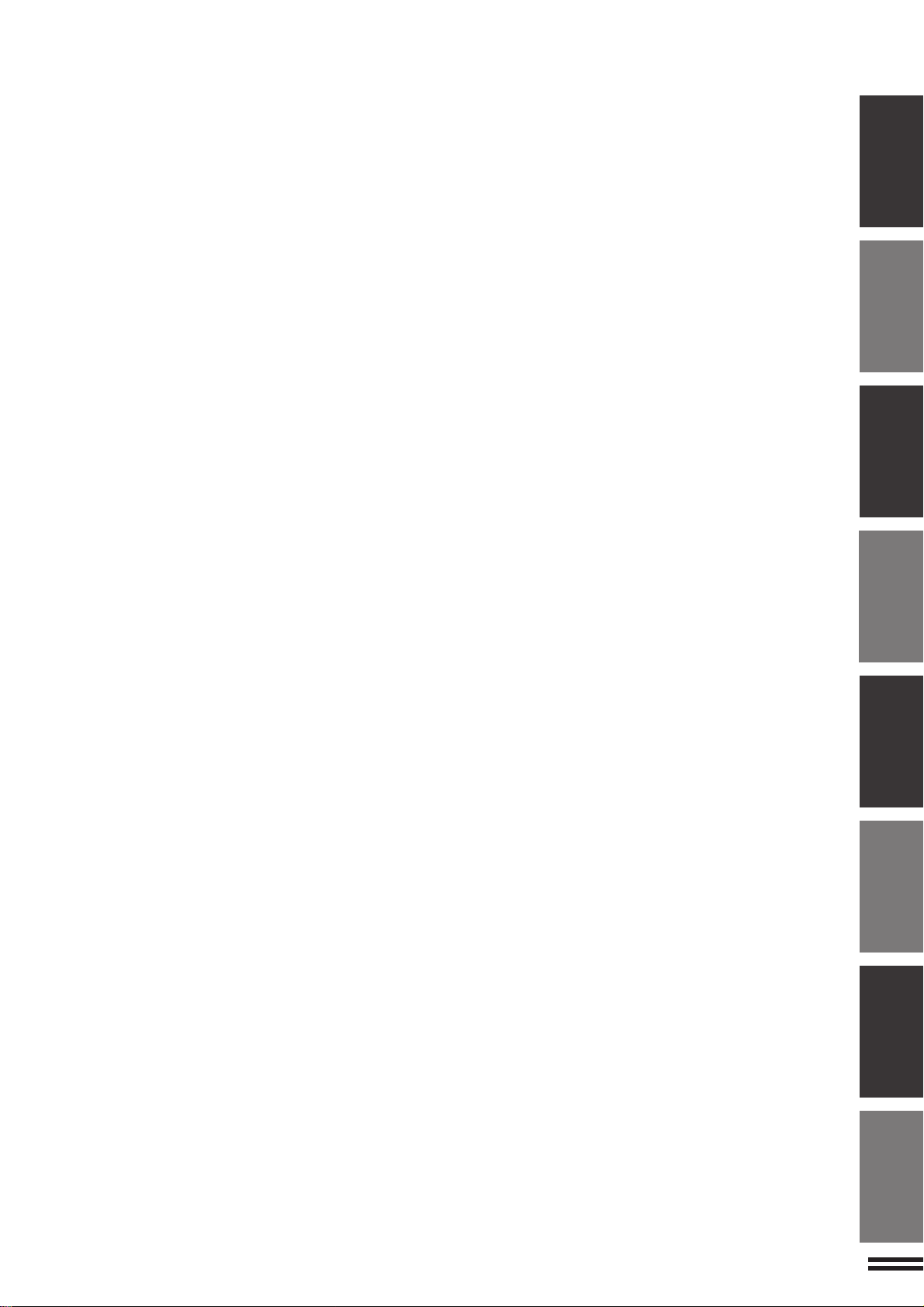
СОДЕРЖАНИЕ
Ñòð.
●
ВВЕДЕНИЕ ..................................................... 2
●
О ПОЛЬЗОВАНИИ РУКОВОДСТВОМ ........ 2
РАЗДЕЛ 1
ПОДГОТОВКА К РАБОТЕ
●
ТРЕБОВАНИЯ ПО УСТАНОВКЕ КОПИРА
●
МЕРЫ ПРЕДОСТОРОЖНОСТИ ...............1-3
●
ВКЛЮЧЕНИЕ И ВЫКЛЮЧЕНИЕ КОПИРА
.....1-2
.....1-5
Энергосберегающие режимы работы ......1-5
●
ФУНКЦИЯ "ИНФОРМАЦИЯ".....................1-7
●
СЕНСОРНАЯ ПАНЕЛЬ УПРАВЛЕНИЯ КОПИРОМ
Как пользоваться сенсорной панелью управления
...1-8
.....1-8
Выбор функций ..........................................1-8
Пиктограммы установленных функций ...1-9
●
ВЫВОД КОПИЙ ЛИЦОМ ВВЕРХ/ВНИЗ
..............1-10
РАЗДЕЛ 2
ИЗГОТОВЛЕНИЕ КОПИЙ
●
АУДИТОРСКИЙ УЧЕТ ............................... 2-2
●
ИСПОЛЬЗОВАНИЕ УСТРОЙСТВА RSPF
●
КОПИРОВАНИЕ СО СТОЛА
ОРИГИНАЛОДЕРЖАТЕЛЯ ........................ 2-8
●
УМЕНЬШЕНИЕ/УВЕЛИЧЕНИЕ/
МАСШТАБИРОВАНИЕ ............................. 2-11
●
СПЕЦИАЛЬНЫЕ ВИДЫ БУМАГ (ручная подача)
●
РЕГУЛИРОВАНИЕ ПАРАМЕТРОВ
ЭКСПОНИРОВАНИЯ ...............................2-16
●
СОРТИРОВКА/ГРУППИРОВКА ...............2-17
●
СОХРАНЕНИЕ В ПАМЯТИ РАБОЧИХ ПРОГРАММ
●
ПРЕРЫВАНИЕ ПРОЦЕССА КОПИРОВАНИЯ
.......2-3
... 2-14
......2-18
......2-20
РАЗДЕЛ 4
РАСХОДНЫЕ МАТЕРИАЛЫ
●
БУМАГА .......................................................4-2
Типы и форматы копировальной бумаги
.......4-2
Загрузка копировальной бумаги..............4-2
●
ДОБАВКА ТОНЕРА .................................... 4-5
●
ЗАМЕНА ЕМКОСТИ С
ОТРАБОТАННЫМ ТОНЕРОМ ................... 4-7
●
ХРАНЕНИЕ РАСХОДНЫХ
МАТЕРИАЛОВ ............................................4-8
РАЗДЕЛ 5
НЕИСПРАВНОСТИ?
●
ИЗВЛЕЧЕНИЕ ЗАСТРЯВШИХ
ОРИГИНАЛОВ И БУМАГИ ........................ 5-2
●
ИНДИКАТОР НЕОБХОДИМОСТИ
ВЫЗОВА СПЕЦИАЛИСТА ....................... 5-13
●
ПРОБЛЕМЫ И ИХ РАЗРЕШЕНИЕ ......... 5-14
РАЗДЕЛ 6
ОБЩИЕ СВЕДЕНИЯ
●
НАИМЕНОВАНИЯ УЗЛОВ И ФУНКЦИЙ
КОПИРА ......................................................6-2
Вид снаружи ...............................................6-2
Вид изнутри ................................................6-3
Панель управления ....................................6-4
Сенсорная панель (Основной интерфейс)
●
УХОД ЗА КОПИРОМ ................................6-6
●
РЕГУЛИРОВКА КОНТРАСТА
СЕНСОРНОЙ ПАНЕЛИ ............................. 6-7
●
СПЕЦИФИКАЦИИ ......................................6-8
Ñòð.
.....6-5
РАЗДЕЛ1
РАЗДЕЛ 2 РАЗДЕЛ 3
РАЗДЕЛ 4
РАЗДЕЛ 5 РАЗДЕЛ 6 РАЗДЕЛ 7 РАЗДЕЛ 8
РАЗДЕЛ 3
СПЕЦИАЛЬНЫЕ ФУНКЦИИ
●
РАЗДЕЛЬНОЕ МАСШТАБИРОВАНИЕ ПО
ГОРИЗОНТАЛИ И ВЕРТИКАЛИ
●
СМЕЩЕНИЕ КОРЕШКОВОГО ПОЛЯ СТРАНИЦ
●
СТИРАНИЕ ИЗОБРАЖЕНИЯ ................... 3-6
●
КОПИРОВАНИЕ С РАЗВОРОТА СТРАНИЦ ...
●
РЕЖИМ РАСПОЛОЖЕНИЯ НЕСКОЛЬКИХ
ИЗОБРАЖЕНИЙ НА СТРАНИЦЕ
●
РЕЖИМ ИЗГОТОВЛЕНИЯ ОБЛОЖЕК
●
КОПИРОВАНИЕ НА ПРОЗРАЧНОЙ
ПЛЕНКЕ СО ВСТАВКАМИ .....................3-15
●
КОПИРОВАНИЕ БУКЛЕТОВ................... 3-17
●
ФУНКЦИИ РЕДАКТИРОВАНИЯ ИЗОБРАЖЕНИЙ
Центровка изображения .........................3-20
Повторное копирование .......................... 3-22
Изготовление копий с негативным изображением
Изменение места для переплета ..................
●
ТЕКСТОВЫЕ ШТАМПЫ ...........................3-30
Впечатывание даты ................................. 3-30
Выбор вида штампа ................................ 3-33
"Водяные знаки" на копии......................3-36
Нумерация страниц ................................. 3-39
●
ПРОСМОТР УСТАНОВОК ФУНКЦИЙ ... 3-42
●
"СОВМЕСТНОЕ" КОПИРОВАНИЕ .......... 3-43
.....................3-2
....3-4
3-8
.................3-10
.........3-13
........3-20
.......3-25
3-27
РАЗДЕЛ 7
ДОПОЛНИТЕЛЬНЫЕ
ПРИСПОСОБЛЕНИЯ
●
ПОСТРОЕНИЕ СИСТЕМЫ ........................ 7-2
●
МОДУЛЬ ОБРАБОТКИ КОПИЙ (AR-FN3)
●
ЛОТОК УВЕЛИЧЕННОГО ОБЪЕМА (AR-LC1N)
●
СТОЙКА-ПЬЕДЕСТАЛ С ВЫДВИЖНЫМ
......7-3
... 7-19
ЛОТКОМ НА 500 ЛИСТОВ (AR-DE7)... 7-23
РАЗДЕЛ 8
ИНСТРУКЦИЯ ДЛЯ ОПЕРАТОРА
КОПИРА
●
КОД ОПЕРАТОРА КОПИРА ..................... 8-2
Регистрация кода оператора.................... 8-2
●
ПРОГРАММЫ ОПЕРАТОРА КОПИРА ..... 8-4
Использование программ оператора
копира .........................................................8-7
●
НЕОБХОДИМОСТЬ ПОМОЩИ СО
СТОРОНЫ ОПЕРАТОРА КОПИРА ........8-32
●
КОД ОПЕРАТОРА КОПИРА:
УСТАНОВКА ПРИ ИЗГОТОВЛЕНИИ ..... 8-33
1
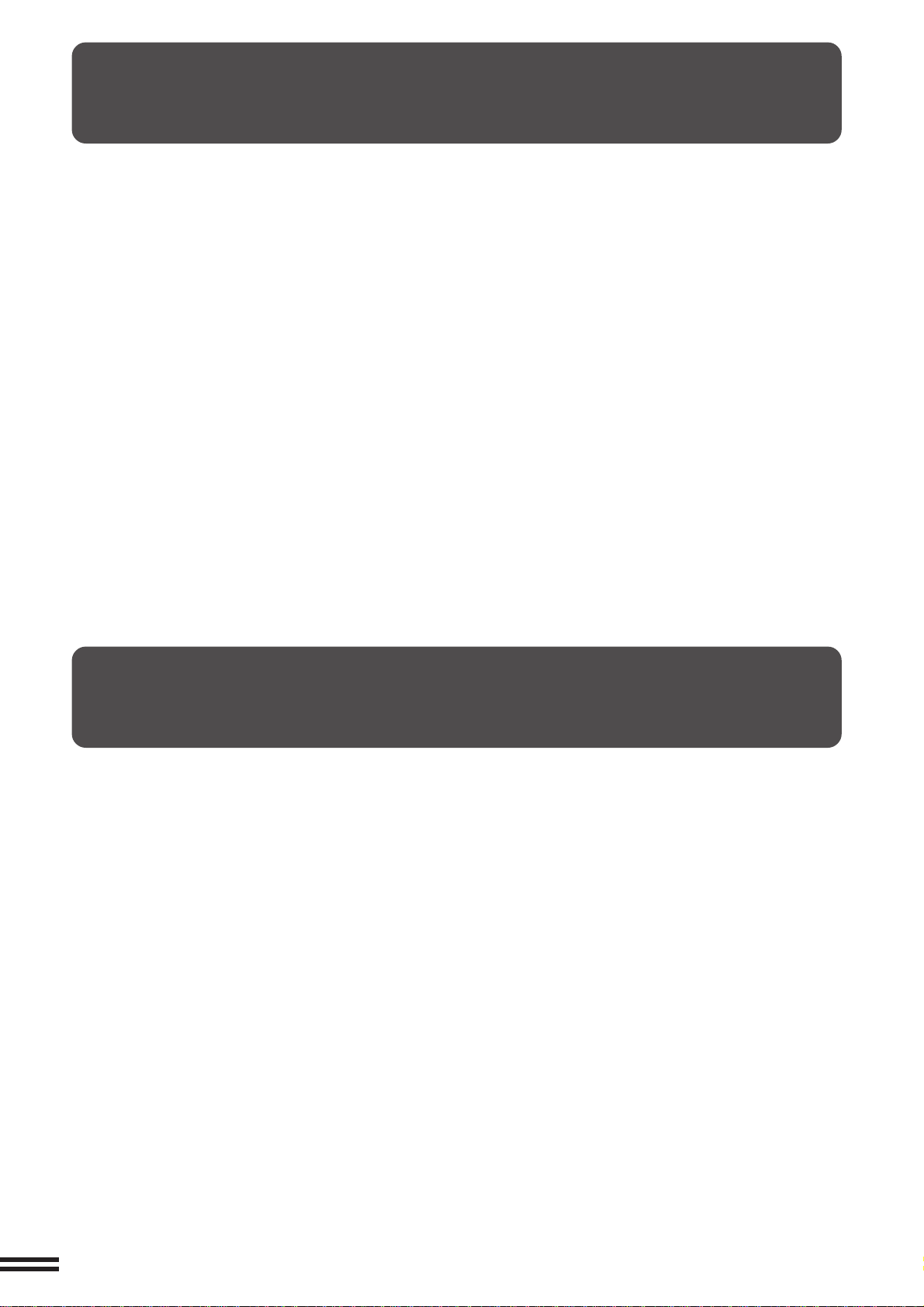
ВВЕДЕНИЕ
Модель AR-505 представляет из себя копир с цифровой обработкой изображений, обеспечивающий
высокую производительность и разнообразие удобных функций, включая высокотехнологичные функции
редактирования изображений.
Среди множества полезных особенностей и функций выделим возможность подачи оригиналов,
специальные функции, такие как копирование с разворота, смещение поля, стирание изображения,
раздельное масштабирование по вертикали и горизонтали, получение негативного изображения по
отношению к оригиналу, копирование фотографий и встроенный аудитор. Если копир соединен с другим
копиром такой же модели при помощи SCSI кабеля (AR-CA1), то копирование может осуществляться
одновременно обоими устройствами, позволяя получить тираж копий вдвое быстрее.
Цифровая система обработки позволяет получать комплекты копий без использования сортировщика.
Копир может быть дополнительно укомплектован лотком увеличенного объема, вмещающим до 3000
листов бумаги. Возможно и подключение секции обработки комплектов копий, позволяющей получать
готовые к рассылке экземпляры копий.
При разработке модели особое внимание уделялось удобству работы с ней. Простая для понимания
панель управления с системой сенсорных кнопок и функция ИНФОРМАЦИЯ в большинстве случаев
максимально упрощают работу пользователя. Однако, для того, чтобы результат использования всех
возможностей копира был оптимальным, необходимо прежде всего познакомиться с описанием этих
возможностей в настоящем Руководстве.
ПРИМЕЧАНИЯ:
●
В настоящем Руководстве приводятся только описания функций и возможностей копира. Для того,
чтобы ознакомиться с дополнительными возможностями печати, смотрите соответствующее отдельное
руководство.
О ПОЛЬЗОВАНИИ РУКОВОДСТВОМ
Данное Руководство предназначается как для операторов копира, так и для рядовых пользователей.
Рекомендации Рядовому Пользователю
Познакомьтесь с разделами ПОДГОТОВКА КОПИРА К РАБОТЕ, ИЗГОТОВЛЕНИЕ КОПИЙ и
СПЕЦИАЛЬНЫЕ ФУНКЦИИ для того, чтобы узнать о возможностях и функциональных особенностях
Вашего копира. В дальнейшем обращайтесь к тексту Руководства с тем, чтобы более подробно изучить
те функции, которые Вы обычно используете в работе.
Рекомендации Оператору Копира
Внимательно прочтите все разделы Руководства с тем, чтобы уверенно использовать все возможности,
предоставляемые копиром. Информация, относящаяся к работе оператора, выделена в тексте
заголовками “★ ДЛЯ ОПЕРАТОРА КОПИРА.” Просим Вас уделить особое внимание этой информации,
а также разделам РАСХОДНЫЕ МАТЕРИАЛЫ, НЕИСПРАВНОСТИ?, ОБЩИЕ СВЕДЕНИЯ и
ДОПОЛНИТЕЛЬНЫЕ ПРИНАДЛЕЖНОСТИ для того, чтобы Вы могли обеспечить бесперебойную и
эффективную работу копира.
Раздел ИНСТРУКЦИИ ДЛЯ ОПЕРАТОРА КОПИРА написан специально для Вас. В нем приводятся
сведения о программах и работе с ними с целью достижения максимальной эффективности
использования копира.
2
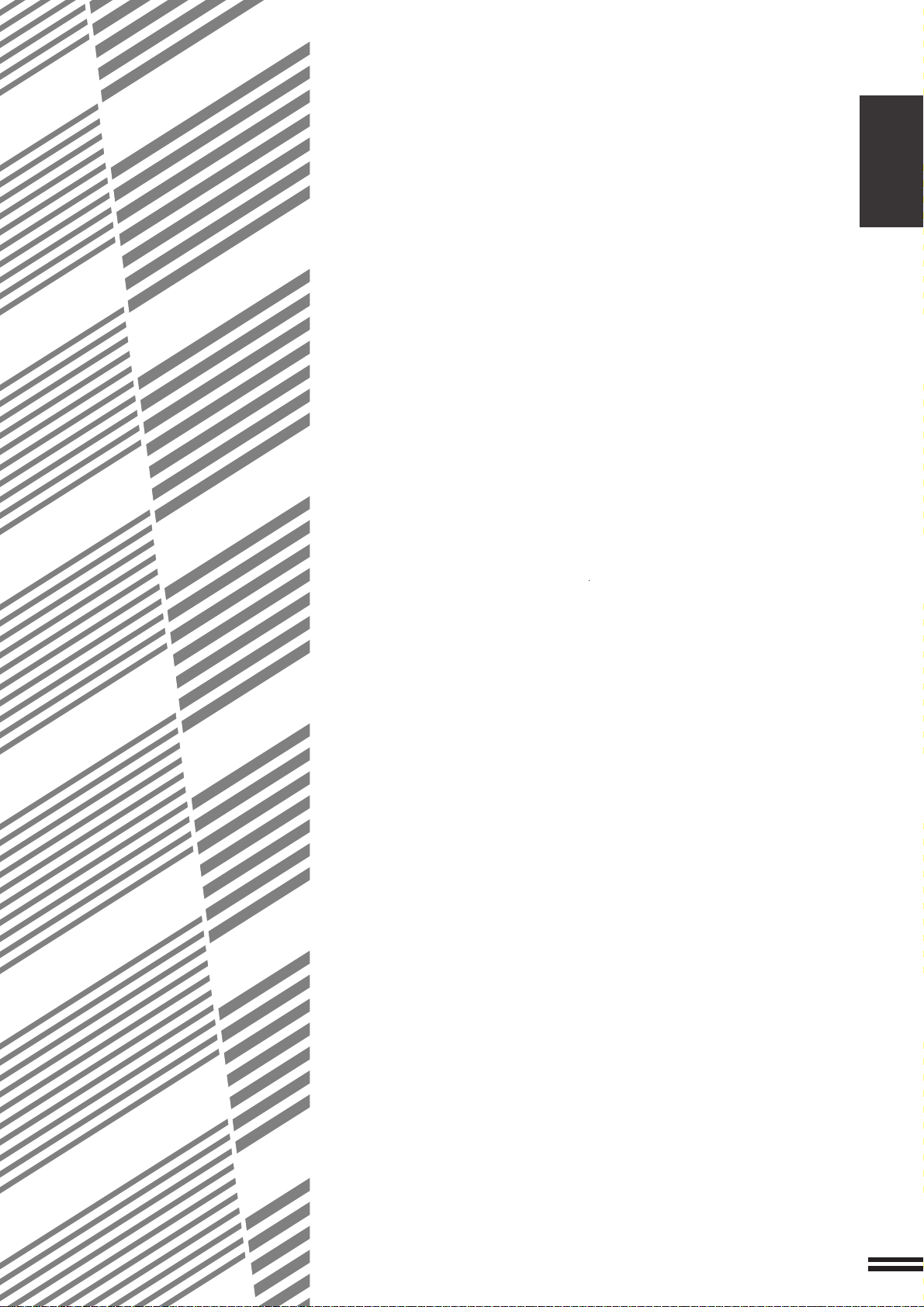
РАЗДЕЛ 1
ПОДГОТОВКА К РАБОТЕ
В настоящем разделе приводятся основные сведения о работе
с копиром.
Ñòð.
●●
●
●●
ТРЕБОВАНИЯ ПО УСТАНОВКЕ КОПИРА ............................. 1-2
●●
●
●●
МЕРЫ ПРЕДОСТОРОЖНОСТИ ................................................. 1-3
●●
●
●●
ВКЛЮЧЕНИЕ И ВЫКЛЮЧЕНИЕ КОПИРА ............................. 1-5
Энергосберегающие режимы работы ....................................... 1-5
●●
●
●●
ФУНКЦИЯ "ИНФОРМАЦИЯ" .................................................... 1-7
●●
●
●●
СЕНСОРНАЯ ПАНЕЛЬ УПРАВЛЕНИЯ КОПИРОМ ................ 1-8
Как пользоваться сенсорной панелью управления ............... 1-8
Выбор функций............................................................................ 1-8
Пиктограммы установленных функций..................................... 1-9
●●
●
●●
ВЫВОД КОПИЙ ЛИЦОМ ВВЕРХ/ВНИЗ ................................ 1-10
РАЗДЕЛ1
1-1
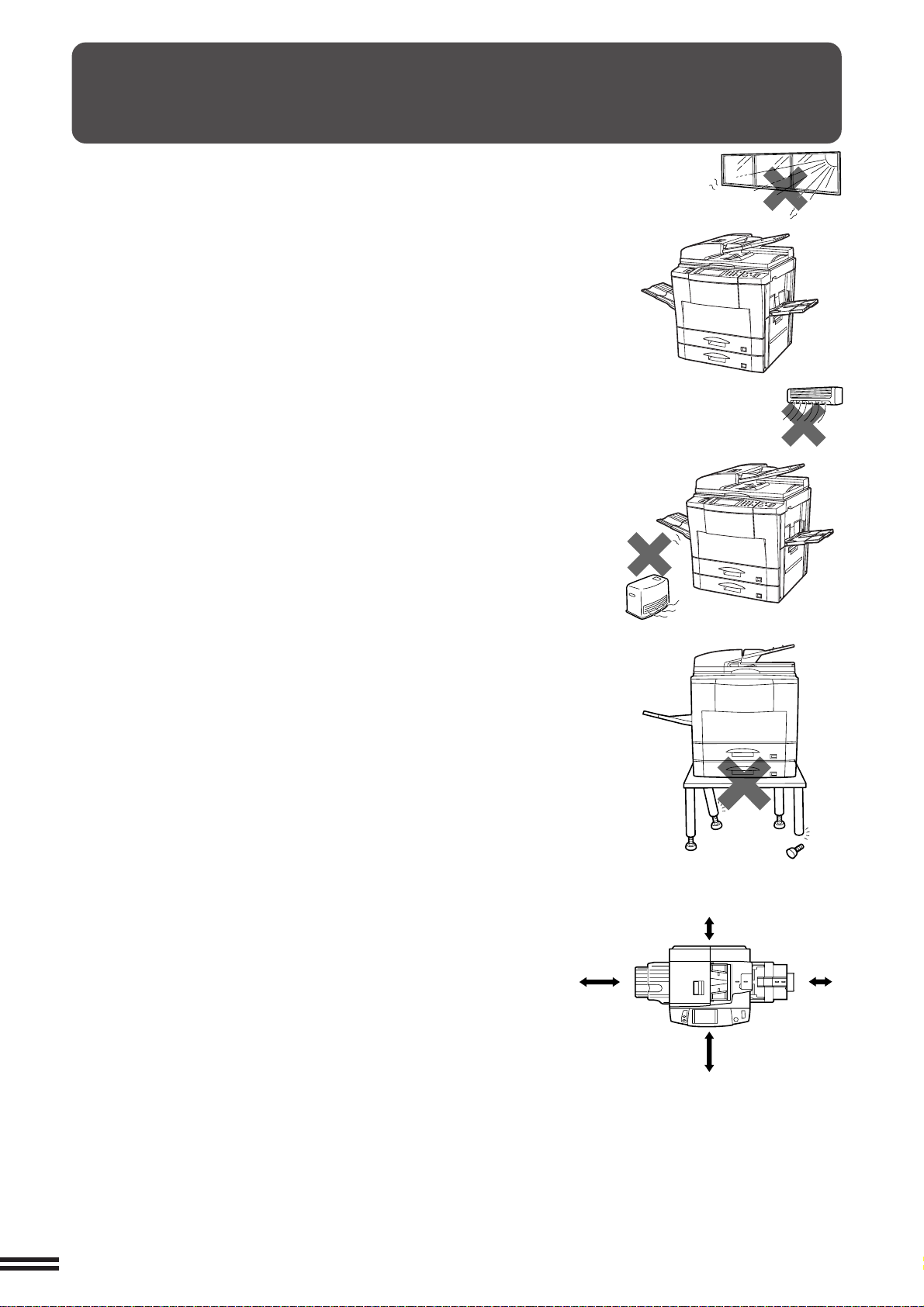
РАЗДЕЛ
Для обеспечения безопасной и правильной работы копира при
1
начальной установке или после перемещения обратите внимание на
следующие требования:
ПОДГОТОВКА К РАБОТЕ Требования по установке копира
1. Для удобства подключения копира к сети его необходимо
2. Убедитесь в соответствии характеристик сети номинальным
3. Не устанавливайте копир:
ТРЕБОВАНИЯ ПО УСТАНОВКЕ КОПИРА
установить в непосредственной близости от сетевой розетки.
значениям напряжения и тока для данной модели.
Убедитесь также в правильности заземления розетки.
●
Номинальные значения напряжения и тока указаны на
табличке, расположенной слева и сзади на корпусе копира.
●
в сырых и влажных помещениях,
●
в местах прямого доступа солнечных лучей,
●
в сильно запыленных помещениях,
●
в непроветриваемых помещениях,
●
в местах, подверженных резкому изменению температурного
режима и влажности (например, рядом с кондиционером или
нагревательным прибором).
4. Поскольку в данной модели имеется встроенный жесткий диск,
копир должен быть установлен на прочной и ровной поверхности,
не подверженной воздействию вибрации.
5. Убедитесь в том, что вокруг копира имеется достаточное
пространство для удобства осуществления технического
обслуживания и обеспечения требуемого уровня вентиляции.
60 Á˙
30 Á˙
30 Á˙
60 Á˙
1-2
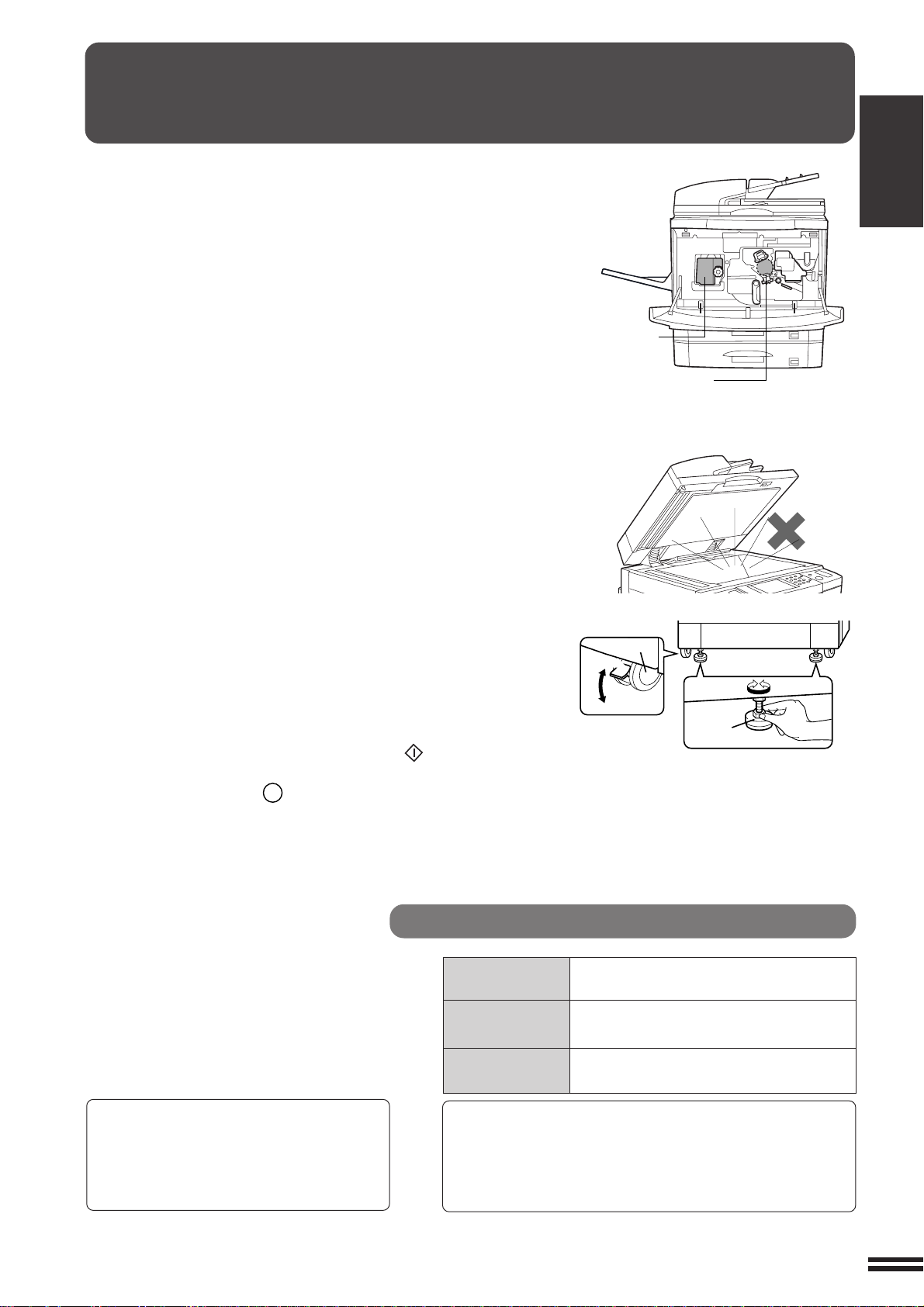
МЕРЫ ПРЕДОСТОРОЖНОСТИ
1. Не прикасайтесь к поверхности фотопроводящего барабана.
Царапины и пятна на ней могут оказаться причиной
появления загрязнений на копиях.
2. Будьте осторожны при работе с узлом термозакрепления,
так как он нагревается до очень высокой температуры.
3. Поскольку в копир встроен жесткий диск, при перемещении
копира убедитесь в том, что выключатель находится в
положении ВЫКЛ.. Оберегайте копир от механических
ударов и вибрации.
4. Не смотрите непосредственно на источник освещения, это
может быть опасно для зрения.
5. Для установки дополнительной стойки-пьедестала / лотка
на 500 листов предусмотрены четыре установочных
фиксатора.
При перемещении копира, укомплектованного дополнительной
стойкой / лотком на 500 листов необходимо обязательно
поднять эти фиксаторы. После перемещения копира
фиксаторы должны быть опущены до уровня поверхности
пола, а два передних блока колесиков зафиксированы
планками тормоза.
Óçåë
термозакрепления
Фотопроводящий
барабан
РАЗДЕЛ1
ПОДГОТОВКА К РАБОТЕ Меры предосторожности
6. При прерывании копирования (например, при использовании
функции ПРЕРЫВАНИЕ, отсутствии бумаги или тонера,
замятии листа и т.п.) данные об оригинале, считанные до
этого, будут сохранены в памяти копира. Если при этом
осуществлялось копирование оригиналов конфиденциального
характера, то не забудьте либо завершить копирование
нажатием на кнопку START (СТАРТ) ( ), либо сбросить
считанные данные нажатием на кнопку CLEAR ALL
(ПОЛНЫЙ СБРОС) (CA) после того, как перерыв завершен
или неисправность копира устранена, в противном случае
данные могут быть распечатаны другим пользователем.
Предосторожности при работе с лазером
Длина волны 785 íì
Синхронизация Сев. Америка: (1.9 µс ± 1.9 нс)/7 мм
импульсов Европа: (2.6 µс ± 2.6 нс)/7 мм
Выходная
мощность
Колесико
Ослабление
Фиксация
Фиксация
Регулятор
+10 íì
-15 íì
0.24 ìÂò - 0.60 ìÂò
Ослабление
При изготовлении на заводе выходная
мощность узла сканера устанавливается
на уровень 0,6 МИЛЛИВАТТ + 8 пкт.
и удерживается на постоянном уровне
блоком АУП (Автоматического
Управления Питания).
Внимание
В данном изделии использован лазер низкого
уровня мощности. Для обеспечения безопасности
не удаляйте крышки узлов и не пытайтесь
проникнуть внутрь устройства. Техническое
обслуживание должно осуществляться
квалифицированными специалистами.
1-3
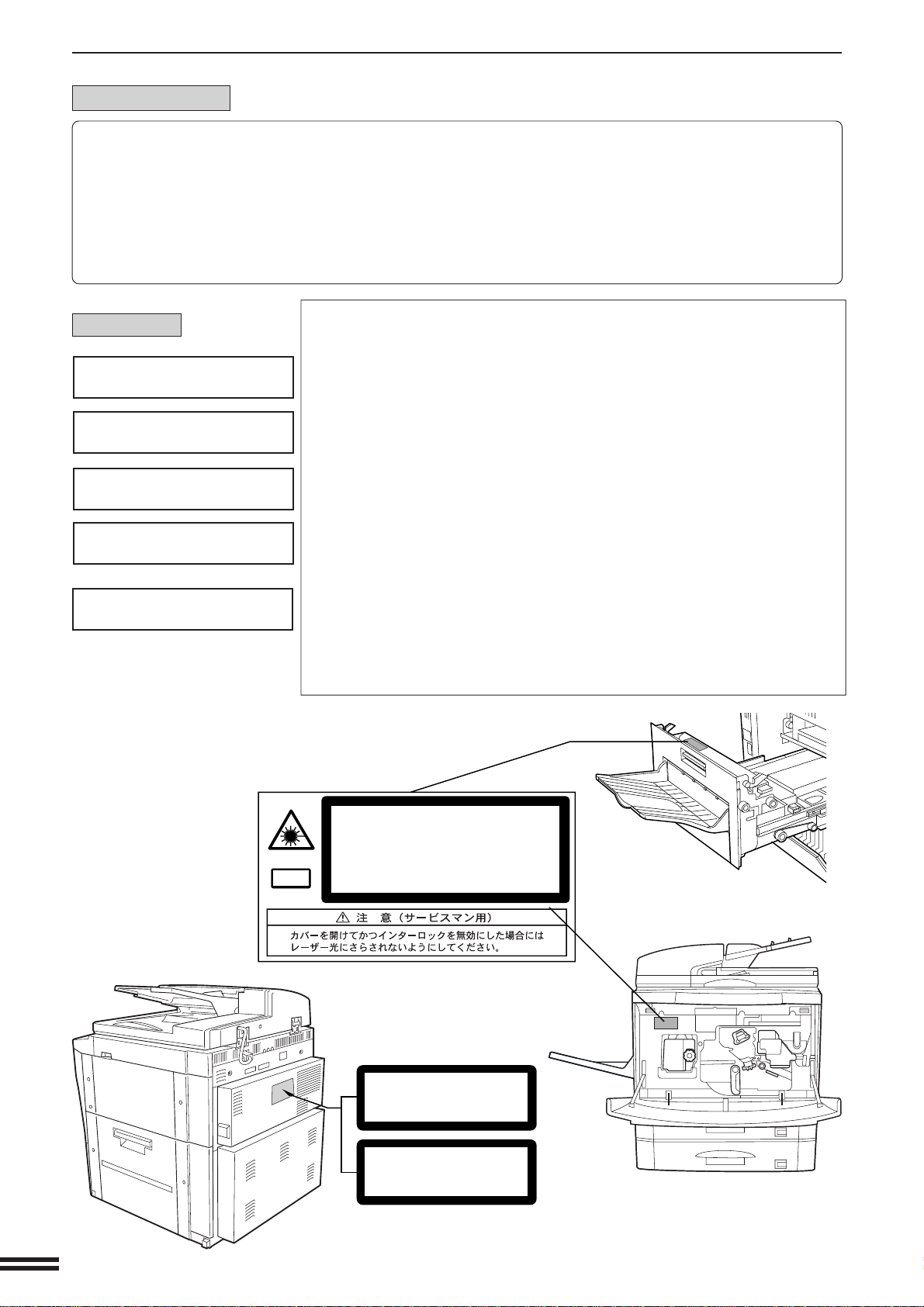
МЕРЫ ПРЕДОСТОРОЖНОСТИ
Для Сев. Америки:
РАЗДЕЛ
Цифровой Копир относится к группе товаров Класса 1 и соответствует требованиям статей 21
1
ПОДГОТОВКА К РАБОТЕ Меры предосторожности
CFR 1040.10 и 1040.11 стандарта CDRH. Это означает, что копир не может быть источником
случайного выброса лазерного излучения. Для безопасности соблюдайте указанные ниже меры
предосторожности.
●
Не снимайте панели корпуса, панель управления или любую из крышек.
●
На крышках корпуса расположены различные предохранительные переключатели. Не пытайтесь
заблокировать их, вставляя в отверстия посторонние клиновидные предметы.
МЕРЫ БЕЗОПАСНОСТИ
Для Европы:
CLASS 1 LASER PRODUCT
LASER KLASSE 1
LUOKAN 1 LASERLAITE
KLASS 1 LASERAPPARAT
ЛАЗЕРНОЕ ИЗДЕЛИЕ
ПЕРВОГО КЛАССА
CAUTION
INVISIBLE LASER RADIATION
WHEN OPEN AND INTERLOCKS
DEFEATED. AVOID EXPOSURE
TO BEAM.
VORSICHT
UNSICHTBARE
LASERSTRAHLUNG WENN
ABDECKUNG GEÖFFNET UND
SICHERHEITSVERRIEGELUNG
ÜBERBRÜCKT. NICHT DEM
STRAHL AUSSETZEN.
ADVARSEL
USYNLIG LASERSTRÅLNING
VED ÅBNING, NÅR
SIKKERHEDSBRYDERE ER UDE
AF FUNKTION. UNDGÅ
UDSAETTELSE FOR
STRÅLNING.
VAROITUS!
LAITTEEN KÄYTTÄMINEN
MUULLA KUIN TÄSSÄ
KÄYTTÖOHJEESSA MAINITULLA
TAVALLA SAATTAA ALTISTAA
KÄYTTÄJÄN
TURVALLISUUSLUOKAN 1
YLITTÄVÄLLE NÄKYMÄTTÖMÄLLE
LASERSÄTEILYLLE.
ВНИМАНИЕ!
ПРИ ОТКРЫВАНИИ ПАНЕЛЕЙ
КОРПУСА ИЛИ ПОВРЕЖДЕНИИ
ПРОМЕЖУТОЧНЫХ
ПЕРЕКЛЮЧАТЕЛЕЙ
ВОЗМОЖЕН НЕВИДИМЫЙ
ВЫБРОС ПУЧКА ЛАЗЕРНОГО
ИЗЛУЧЕНИЯ. НЕ ДОПУСКАЙТЕ
ВОЗДЕЙСТВИЯ ИЗЛУЧЕНИЯ
НА ОРГАНИЗМ.
Laserstrahl
INVISIBLE LASER RADIATION WHEN OPEN AND INTERLOCKS DEFEATED.
AVOID EXPOSURE TO BEAM.
CAUTION
VORSICHT
ADVARSEL
ADVERSEL
V ARNING
VARO!
UNSICHTBARE LASERSTRAHLUNG WENN ABDECKUNG GEÖFFNET UND
SICHERHEITSVERRIEGELUNG ÜBERERÜCKT. NICHT DEM STRAHL AUSSETZEN.
USYNLIG LASERSTRÅLING VED ÅBNING, NÅR SIKKERHEDSAFBRYDERE ER
UDE AF FUNKTION. UNDGÅ UDSAETTELSE FOR STRÅLNING.
USYNLIG LASERSTRÅLING NÅR DEKSEL ÅPNES OG SIKKERHEDSLÅS BRYTES.
UNNGÅ EKSPONERING FOR STRÅLEN.
OSYNLIG LASERSTRÅLNING NÄR DENNA DEL ÄR ÖPPNAD OCH SPÄRRAR ÄR
URKOPPLADE. STRÅLEN ÄR FARLIG. BETRAKTA EJ STRÅLEN.
AVATTAESSA JA SUOJALUKITUS OHITETTAESSA OLET ALTTIINA NÄKYMÄTÖNTÄ
LASERSÄTEILYLLE. ÄLÄ KATSO SÄTEESEEN.
CLASS 1
LASER PRODUCT
‘œŸ›—‚‹⁄ –—”’Œ¤◊
–›—Õ”fi” ¤‘œÃÃœ
1-4
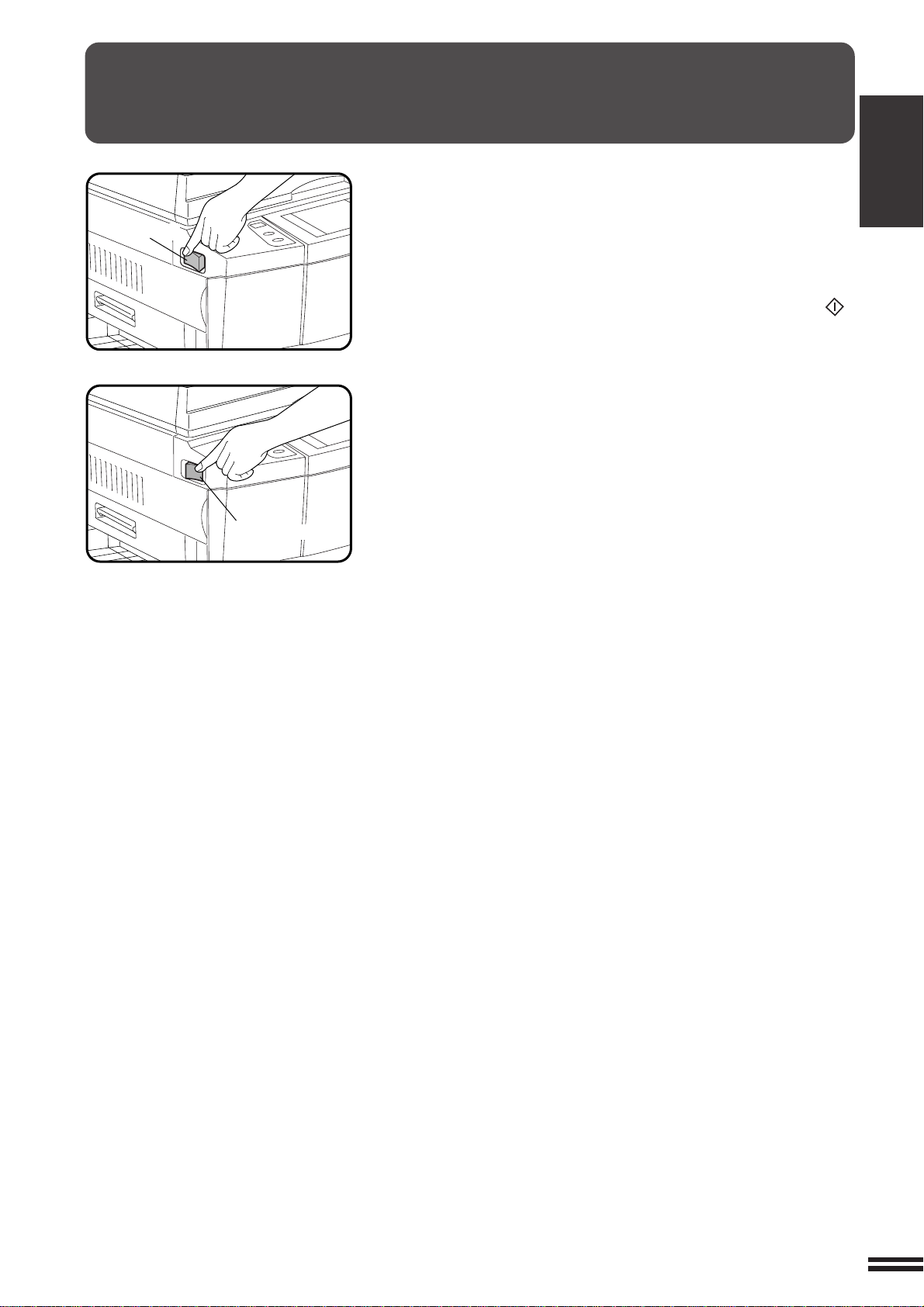
ВКЛЮЧЕНИЕ И ВЫКЛЮЧЕНИЕ КОПИРА
Главный выключатель расположен на корпусе слева. При его
переключении в положение "ON" (ВКЛ.) на информационном
дисплее появится сообщение WARMING UP. PLEASE WAIT.
ÕˆÔ√¸¯˝Ê¯
Õ˜ˆÔ√¸¯˝Ê¯
(ИДЕТ ПРОГРЕВ КОПИРА. ПОЖАЛУЙСТА ПОДОЖДИТЕ.). Время
операции прогрева составляет не более 150 секунд. Как
только копир будет готов к работе, на дисплее появится другое
сообщение READY TO COPY. (ГОТОВ К РАБОТЕ), при этом
загорается индикатор внутри кнопки START (СТАРТ) ( ),
указывая на возможность начать копирование.
Если копир запрограммирован на работу в режиме аудита, то
по завершении прогрева появится сообщение ENTER YOUR
ACCOUNT NUMBER. ----- (ВВЕДИТЕ УЧЕТНЫЙ НОМЕР ВАШЕГО
СЧЕТА). Сразу после введения номера зарегистрированного
счета можно приступать к работе с копиром.
РАЗДЕЛ1
ПОДГОТОВКА К РАБОТЕ Включение и выключение копира
1-5
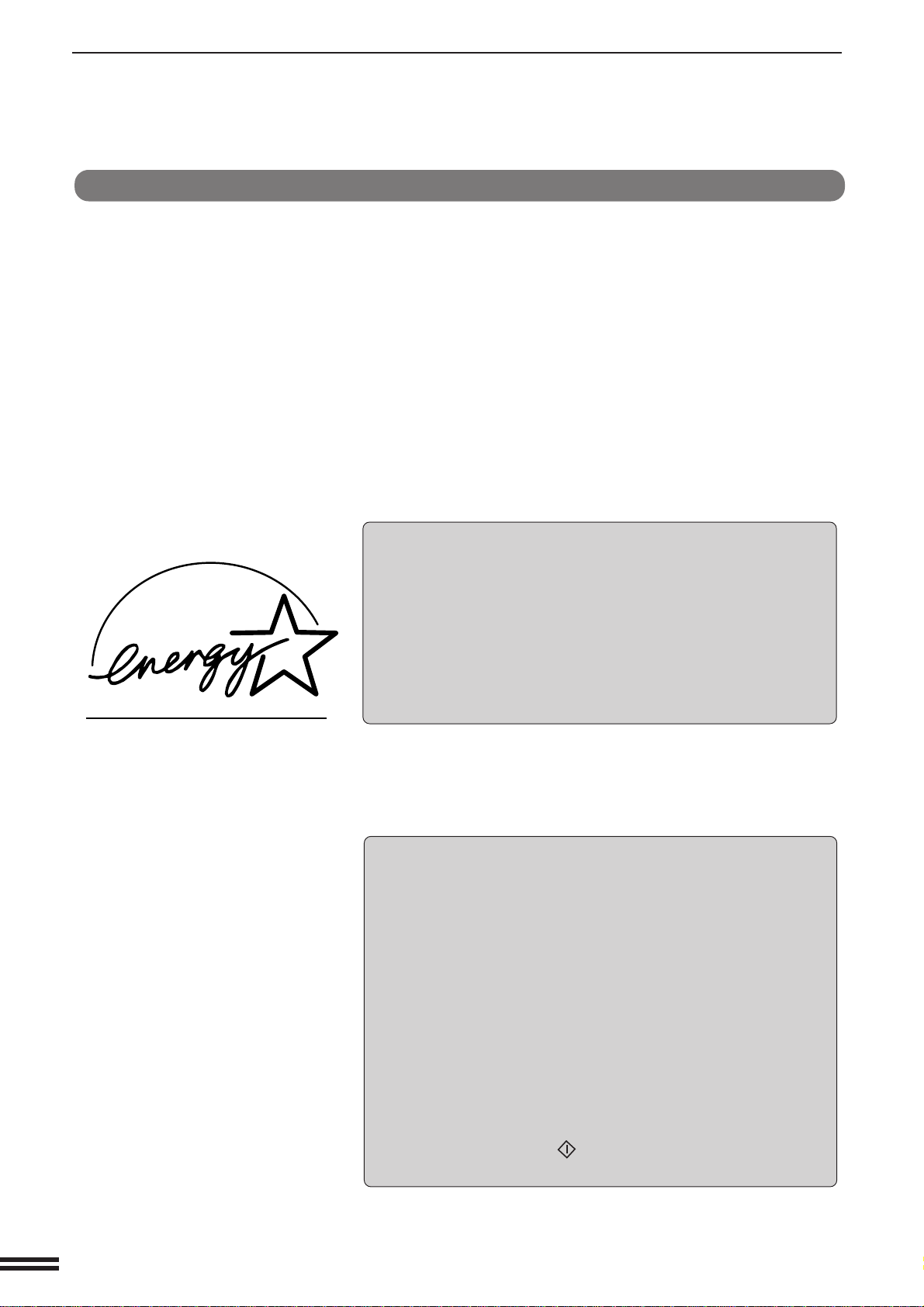
ВКЛЮЧЕНИЕ И ВЫКЛЮЧЕНИЕ КОПИРА
РАЗДЕЛ
1
ПОДГОТОВКА К РАБОТЕ Включение и выключение копира
Энергосберегающие режимы работы
Для уменьшения потребления электроэнергии в целях снижения
эксплуатационных расходов и экономии природных ресурсов
(что является определенным вкладом в борьбу с загрязнением
окружающей среды) в копире предусмотрены два
энергосберегающих режима - Режим предварительного прогрева
и Режим автоматического отключения.
★ ДЛЯ ОПЕРАТОРА КОПИРА
При изготовлении копира на заводе время переключения в режим
предварительного прогрева запрограммировано на интервал в 15
минут, а время переключения в режим автоматического
отключения на 90 минут. Данные установки могут быть изменены
в соответствии с описанием в разделе "Руководство для оператора
копира". Советуем Вам устанавливать интервалы,
руководствуясь рабочим графиком текущего режима
использования копира в офисе.
Режим автоматического отключения
При активизации данного режима автоматическое
отключение копира произойдет после истечения
установленного интервала времени, если после завершения
предыдущей работы или включения копира с ним не
производилась какая-либо операция. При этом
переключатель автоматически будет установлен в позицию
OFF (ВЫКЛ.).
Для включения питания нужно просто установить
переключатель в позицию ON (ВКЛ.).
Требования ENERGY STAR
применяются к изделиям только
в Европе, Австралии и Новой
Зеландии. Продукция,
удовлетворяющая требованиям
ENERGY STAR
маркирована логотипом,
указанным выше. Отсутствие
логотипа может указывать на
то, что данное изделие не
удовлетворяет требованиям
ENERGY STAR
®
, должна быть
®
.
®
★ ДЛЯ ОПЕРАТОРА КОПИРА См. стр. 8-24 относительно
установки интервала времени для переключения копира в режим
автоматического отключения. См. стр. 8-30 относительно
активизации или отмены данного режима.
Режим предварительного прогрева
Переключение в данный режим произойдет после истечения
установленного интервала времени, если после завершения
предыдущей работы или включения копира с ним не
производилась какая-либо операция.
При этом на дисплее появится сообщение PREHEAT MODE.
PLACE ORIGINALS. (РЕЖИМ ПРЕДВАРИТЕЛЬНОГО
ПРОГРЕВА. УСТАНОВИТЕ ОРИГИНАЛЫ).
В данных условиях в секции термозакрепления
поддерживается более низкая температура, что, в свою
очередь, обуславливает экономию электроэнергии. Однако
уровень температуры достаточен для того, чтобы после
нажатия на любую из кнопок копир был готов к работе в
течение приблизительно 60 секунд.
Для проведения копирования из данного режима
произведите все необходимые установки и нажмите на
кнопку START (СТАРТ) ( ) как в случае обычной операции
изготовления копий.
1-6
★ ДЛЯ ОПЕРАТОРА КОПИРА См. стр. 8-25 для более
подробных сведений об установке режима предварительного
прогрева.
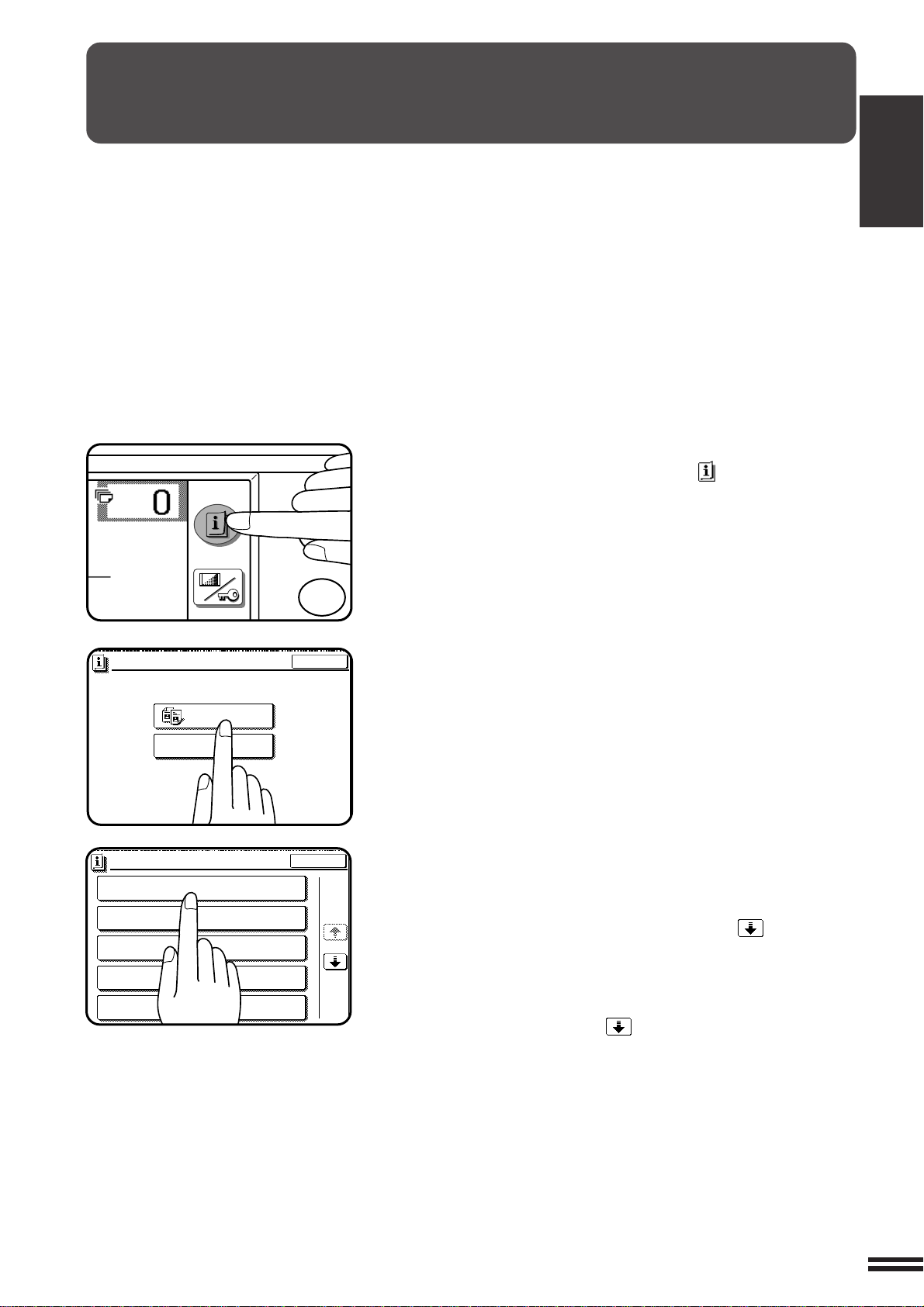
ФУНКЦИЯ "ИНФОРМАЦИЯ"
EXIT
MAKING 2-SIDED COPIES (2-SIDED COPY)
INFORMATION
SORTING COPIES INTO SETS OR STAPLING
FINISHED SETS OF COPIES (OUTPUT)
USING THE DOCUMENT FEEDER
(
DOCUMENT FEEDER
)
REDUCTION/ENLARGEMENT/ZOOM
(COPY RATIO)
STORING FREQUENTLY USED JOB PROGRAMS
(PROGRAM)
1/5
EXIT
INFORMATION
SELECT INFORMATION.
COPIER
ADDING TONER
INSTRUCTIONS
1
4
g
/m
2
Данная функция позволяет быстро получить сведения о
различных особенностях копира и рекомендации по
использованию его возможностей. Функция может быть
активизирована при нахождении копира в режиме ожидания
"standby".
В режиме ожидания "standby" нажмите на кнопку
1
INFORMATION (ИНФОРМАЦИЯ) ( ).
●
На дисплее появится список категорий сведений.
РАЗДЕЛ1
ПОДГОТОВКА К РАБОТЕ Функция "Информация"
Выберите кнопку COPIER (КОПИР) для того,
2
чтобы на дисплее появилось начало списка
характерных особенностей копира.
●
Если тонера достаточно, то на дисплее ничего не
появится. Переходите к этапу 3 данной операции.
Выберите интересующую Вас информацию, нажимая
на соответствующую кнопку сенсорной панели.
3
●
Если нужный пункт информации в списке отсутствует,
нажимайте на кнопку "перелистывания" ( ) до тех пор,
пока он не появится на дисплее.
●
При нажатии на кнопку, относящуюся к какой-либо
особенности или функции копира, на дисплее появится
соответствующее описание. Используя кнопку
"перелистывания" ( ), Вы можете получать
дополнительные сведения до тех пор, пока вся информация
об интересующей Вас особенности или функции не будет
выведена на дисплей.
●
Для возврата к списку характерных особенностей копира
нажмите на кнопку INDEX (ИНДЕКС).
●
Для выхода из режима "ИНФОРМАЦИЯ" нажмите на
кнопку EXIT (ВЫХОД) на сенсорной панели управления.
1-7
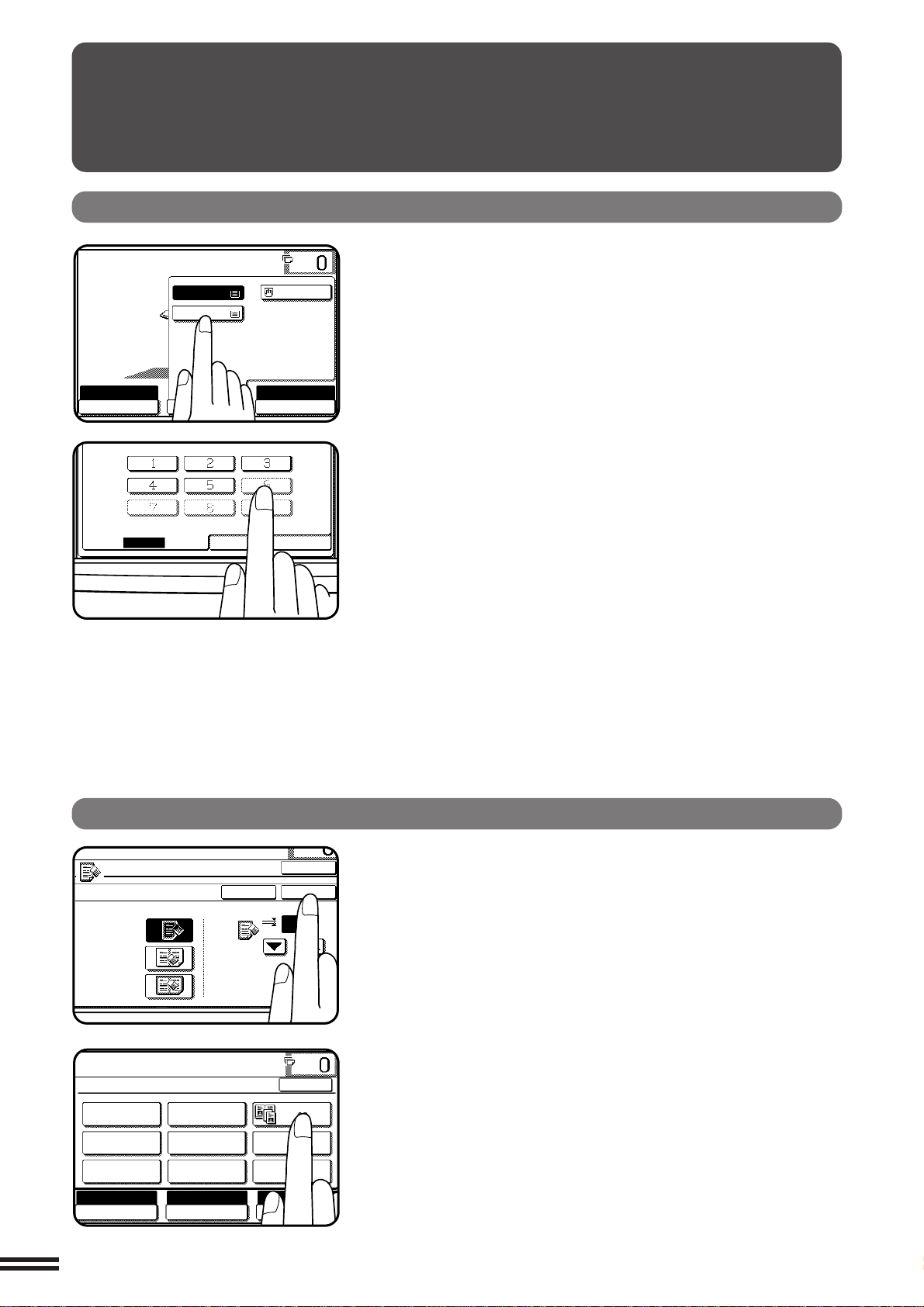
СЕНСОРНАЯ ПАНЕЛЬ
STORE/DELETE
RECALL
ERASE
EDGE ERASE
CENTRE ERASE
EDGE+CENTRE
ERASE
CANCEL
10
OK
OK
(0~20)
mm
READY TO COPY.
SPECIAL MODES
MARGIN SHIFT
MULTI SHOT
PAMPHLET COPY
ERASE
COVERS
IMAGE EDIT
TEXT STAMP
TRANSPARENCY
INSERTS
DUAL PAGE
COPY
OK
AUTO
EXPOSURE PAPER SELECT
100%
COPY RATIO
AUTO
A4
READY TO COPY.
AUTO
EXPOSURE PAPER SELECT
100%
COPY RATIO
AUTO 8/ 11
1
2
1.2.A4
A3
РАЗДЕЛ
УПРАВЛЕНИЯ КОПИРОМ
1
Как пользоваться сенсорной панелью управления
ПОДГОТОВКА К РАБОТЕ Сенсорная панель управления копиром
Вы можете активизировать или отменить функцию,
показанную на панели, нажатием на соответствующую
кнопку (прикоснувшись пальцем к изображению
кнопки). Подтверждением выполнения операции служит
звуковой сигнал (и подсвеченная информация на
дисплее).
★★
★ ДЛЯ ОПЕРАТОРА КОПИРА Для того, чтобы раздавался
★★
звуковой сигнал подтверждения, соответствующая функция
должна быть активизирована при помощи программы оператора
копира. См. стр. 8-30.
Если кнопка на дисплее выделена серым, это значит,
что соответствующая функция отменена. При нажатии
на данную кнопку раздаются два коротких звуковых
сигнала.
Выбор функций
1-8
Для регистрации в памяти копира выбранных для
данной функции параметров нажмите на кнопку OK
установочного дисплея. Параметры, отмеченные
подсветкой на дисплее, будут сохранены в памяти.
Некоторые специальные функции могут быть выбраны
нажатием на соответствующие кнопки дисплея SPECIAL
MODES (СПЕЦИАЛЬНЫЕ РЕЖИМЫ) (см. стр. 3-4) или
меню IMAGE EDIT (РЕДАКТИРОВАНИЕ ИЗОБРАЖЕНИЙ)
(см. стр. 3-21) с последующим их высвечиванием. Для
отмены специальной функции и возврата к стандартному
режиму нажмите на соответствующую ей кнопку повторно.
К специальным функциям относятся: Копирование с
разворота, Центрирование, Получение негативной копии
и Изменение места для переплета.
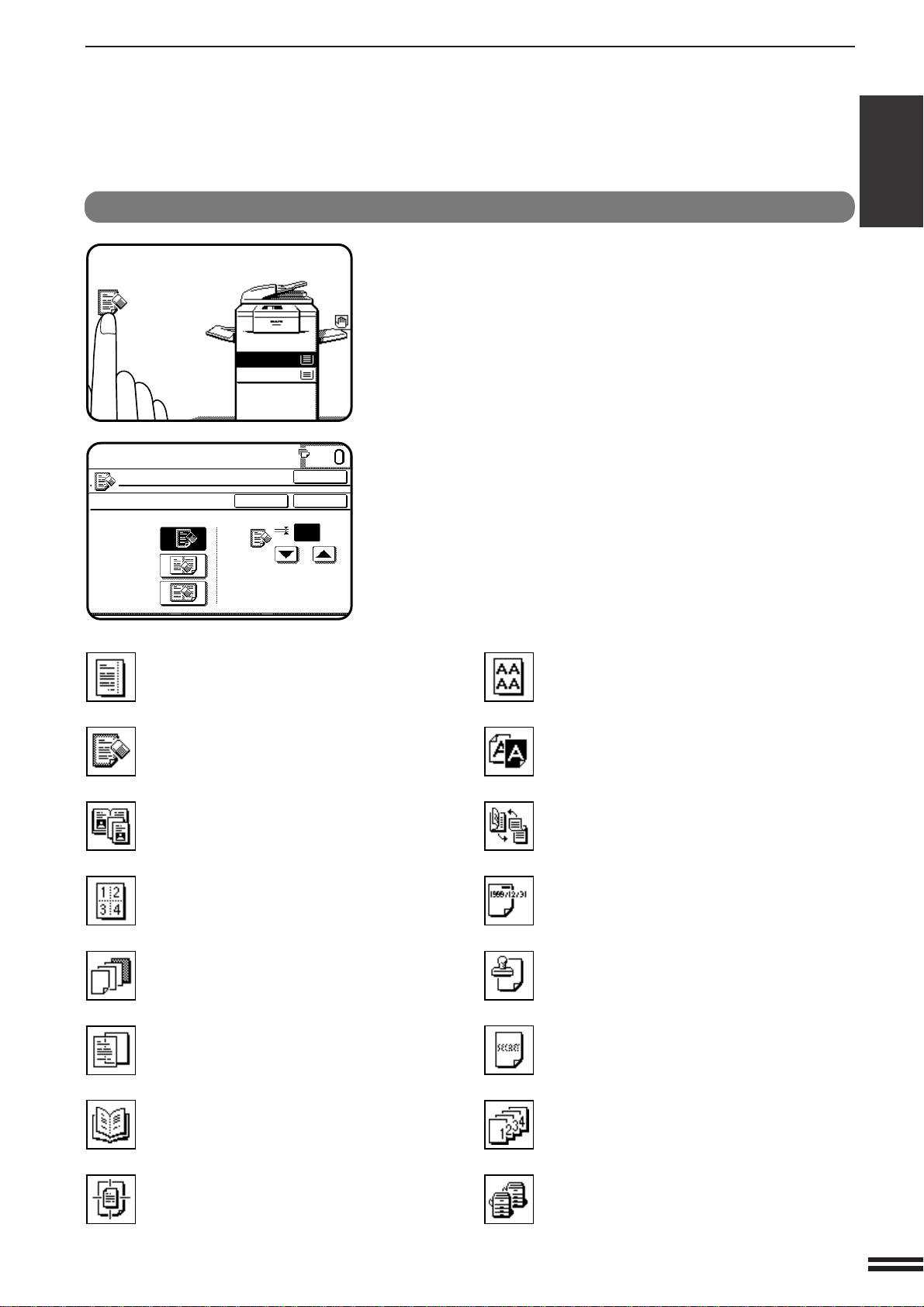
READY TO COPY.
ERASE
EDGE ERASE
CENTRE ERASE
EDGE+CENTRE
ERASE
CANCEL
10
OK
OK
(0~20)
mm
СЕНСОРНАЯ ПАНЕЛЬ УПРАВЛЕНИЯ КОПИРОМ
READY TO COPY.
1.
2.
A4
A3
Пиктограммы установленных функций
Выбор специальных функций обозначается появлением
соответствующих им пиктограмм на основном дисплее.
Дисплей установки для выбранной функции вызывается
простым нажатием на ее пиктограмму. (Функции,
пиктограммы которых обозначены ниже значком *1,
не имеют установочного дисплея, вызов которого для
них, соответственно, невозможен.)
При выборе нескольких специальных функций на
дисплее могут одновременно появляться до шести
пиктограмм.
Пиктограммы установленных функций показаны ниже.
Значок *2 указывает на то, что функция может быть
изменена в соответствии с различной установкой
параметров.
РАЗДЕЛ1
ПОДГОТОВКА К РАБОТЕ Сенсорная панель управления копиром
*2 Смещение корешкового поля *2 Повторное копирование (стр. 3-22)
*2Margin shift (p.3-4)
(ñòð. 3-4)
2
*2 Стирание изображения (стр. 3-6) *1 Изготовление копий с негативным
Erase (p.3-6)
*
1
*1 Копирование с разворота страниц *1 Изменение места для переплета
Dual page copying (p.3-8)
*
(ñòð. 3-8) (ñòð. 3-27)
2
*2 Режим расположения нескольких Впечатывание даты (стр. 3-30)
Multi shot (p.3-10)
*
изображений на странице (стр. 3-10)
2
*2 Режим изготовления обложек Выбор вида штампа (стр. 3-33)
Covers (p.3-13)
*
(ñòð. 3-13)
2
*2 Копирование на прозрачной "Водяные знаки" на копии (стр. 3-36)
Transparency film with insert sheets
*
пленке со вставками (стр. 3-15)
(p.3-15)
2
*
Repeat copy (p.3-22)
1
B/W reverse (p.3-25)
*
изображением (стр. 3-25)
1
Binding change (p.3-27)
*
Date (p.3-30)
Select stamp (p.3-33)
Watermark (p.3-36)
Изготовление буклетов (стр. 3-17) Нумерация страниц (стр. 3-39)
Pamphlet copy (p.3-17)
1
*1 Центровка изображения
Centring (p.3-20)
*
Page number (p.3-39)
(ñòð. 3-20) *1 "Совместное" копирование
1
Tandem copy (p.3-43)
*
(ñòð. 3-43)
1-9
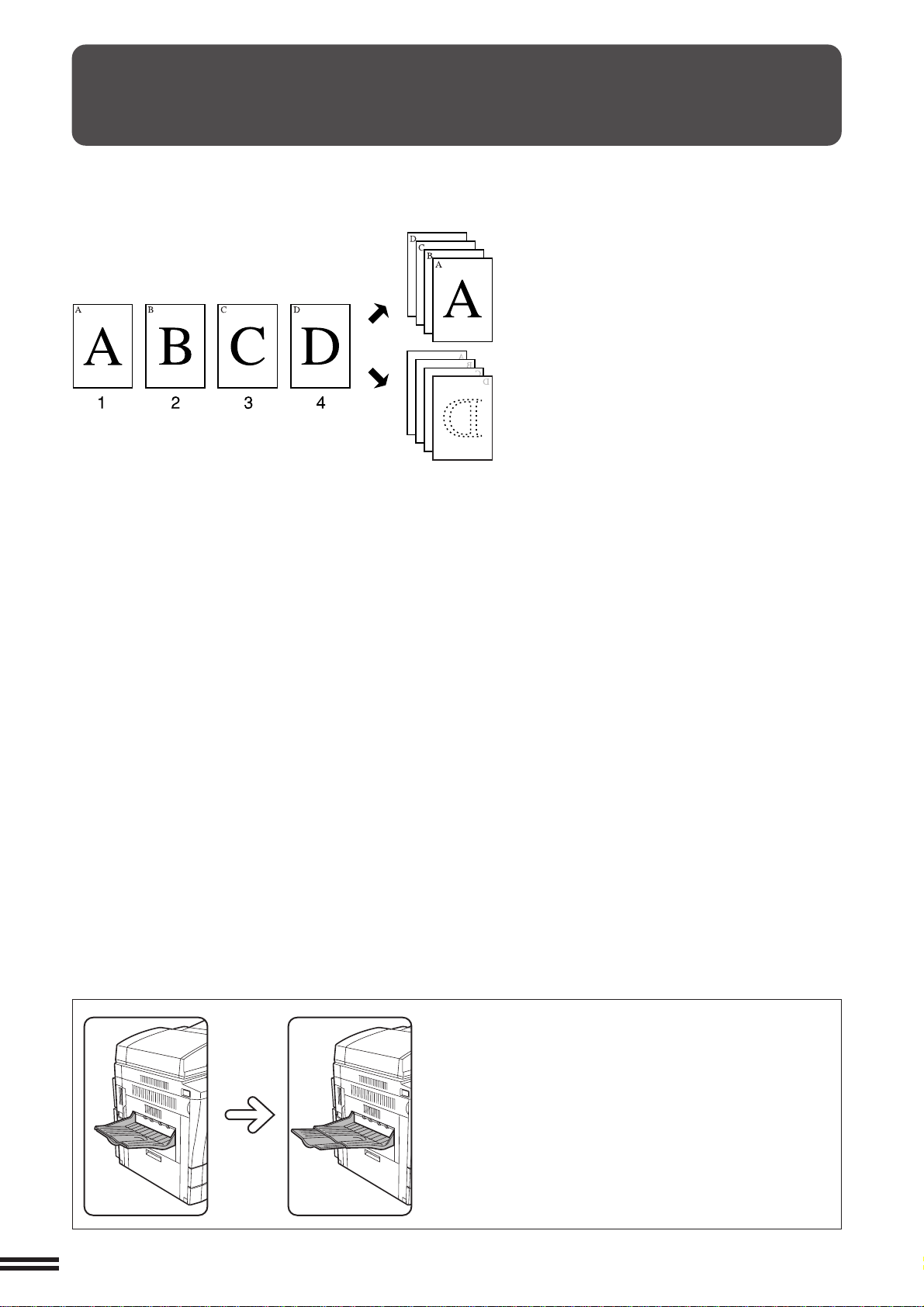
РАЗДЕЛ
1
ПОДГОТОВКА К РАБОТЕ Вывод копий лицом вверх/вниз
ВЫВОД КОПИИ ЛИЦОМ ВВЕРХ/ВНИЗ
В данной модели в зависимости от используемых функций и вида
используемой бумаги копии могут выводиться лицевой стороной вверх
или вниз.
Лицевой стороной вверх
Лицевой стороной вниз
При проведении стандартной операции в режиме сортировки или
группировки копии будут выводиться лицевой стороной вниз. Вывод
копий "лицом" вверх осуществляется в следующих случаях:
●
Специальные виды бумаг подаются с дополнительного устройства
подачи.
●
Используется режим ИЗГОТОВЛЕНИЕ ОБЛОЖЕК или КОПИРОВАНИЕ
НА ПРОЗРАЧНОЙ ПЛЕНКЕ СО ВСТАВКАМИ. При этом обложки или
листы пленки должны подаваться с дополнительного устройства
подачи.
●
Копирование осуществляется со стола оригиналодержателя в режиме
БЕЗ ПОДБОРКИ (не выбраны ни СОРТИРОВКА, ни ГРУППИРОВКА).
При подключении модуля обработки копий (AR-FN3) условия вывода
копий лицевой стороной вверх/вниз отличаются от аналогичных
условий, обеспечиваемых в режиме копирования без использования
модуля.
●
Если выбран лоток для вывода комплектов копий со смещением,
копии всегда будут выводиться лицевой стороной вниз. Контроль за
положением лицевой стороны копии осуществляется в копире таким
образом, что она выводится "лицом" вниз независимо от используемых
функций и вида бумаги.
●
Если для вывода выбран верхний лоток, то положение лицевой
стороны копии соответствует режиму копирования без использования
дополнительного модуля обработки копий.
●
Убедитесь в том, что лоток выдвинут
дополнительно, если подается бумага формата
В4 или А3.
1-10
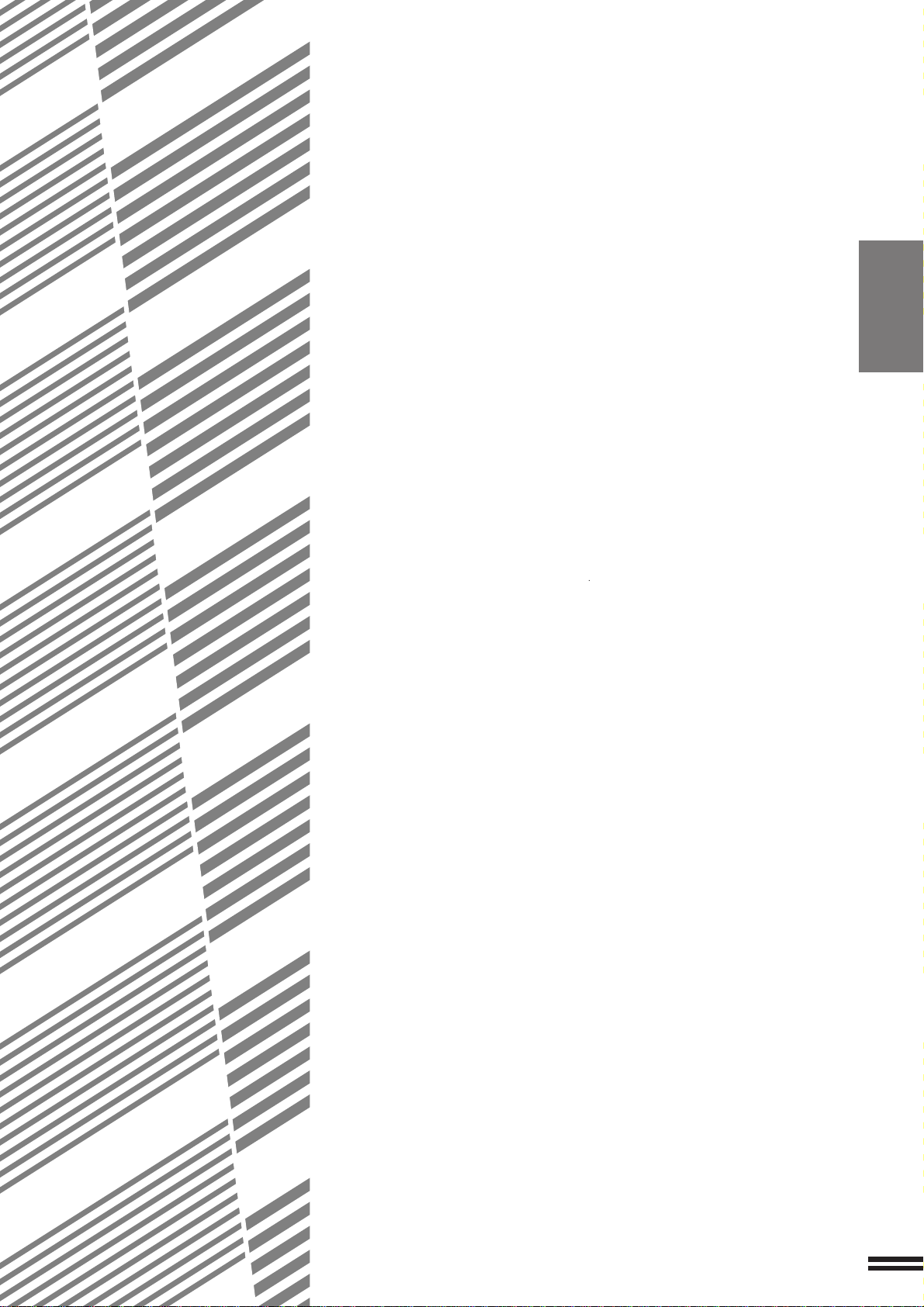
РАЗДЕЛ 2
ИЗГОТОВЛЕНИЕ КОПИЙ
В данном разделе приведено описание основных функций копира,
таких как стандартное копирование, уменьшение/увеличение
масштаба, и регулировка экспозиции.
Ñòð.
●●
●
●●
АУДИТОРСКИЙ УЧЕТ ................................................................ 2-2
●●
●
●●
ИСПОЛЬЗОВАНИЕ УСТРОЙСТВA RSPF ................................ 2-3
●●
●
●●
КОПИРОВАНИЕ СО СТОЛА ОРИГИНАЛОДЕРЖАТЕЛЯ ....... 2-8
●●
●
●●
УМЕНЬШЕНИЕ/УВЕЛИЧЕНИЕ/МАСШТАБИРОВАНИЕ ..........2-11
●●
●
●●
СПЕЦИАЛЬНЫЕ ВИДЫ БУМАГ (ручная подача) .............. 2-14
●●
●
●●
РЕГУЛИРОВАНИЕ ПАРАМЕТРОВ ЭКСПОНИРОВАНИЯ .... 2-16
●●
●
●●
СОРТИРОВКА/ГРУППИРОВКА............................................... 2-17
●●
●
●●
СОХРАНЕНИЕ В ПАМЯТИ РАБОЧИХ ПРОГРАММ ............. 2-18
●●
●
●●
ПРЕРЫВАНИЕ ПРОЦЕССА КОПИРОВАНИЯ ...................... 2-20
РАЗДЕЛ2
2-1
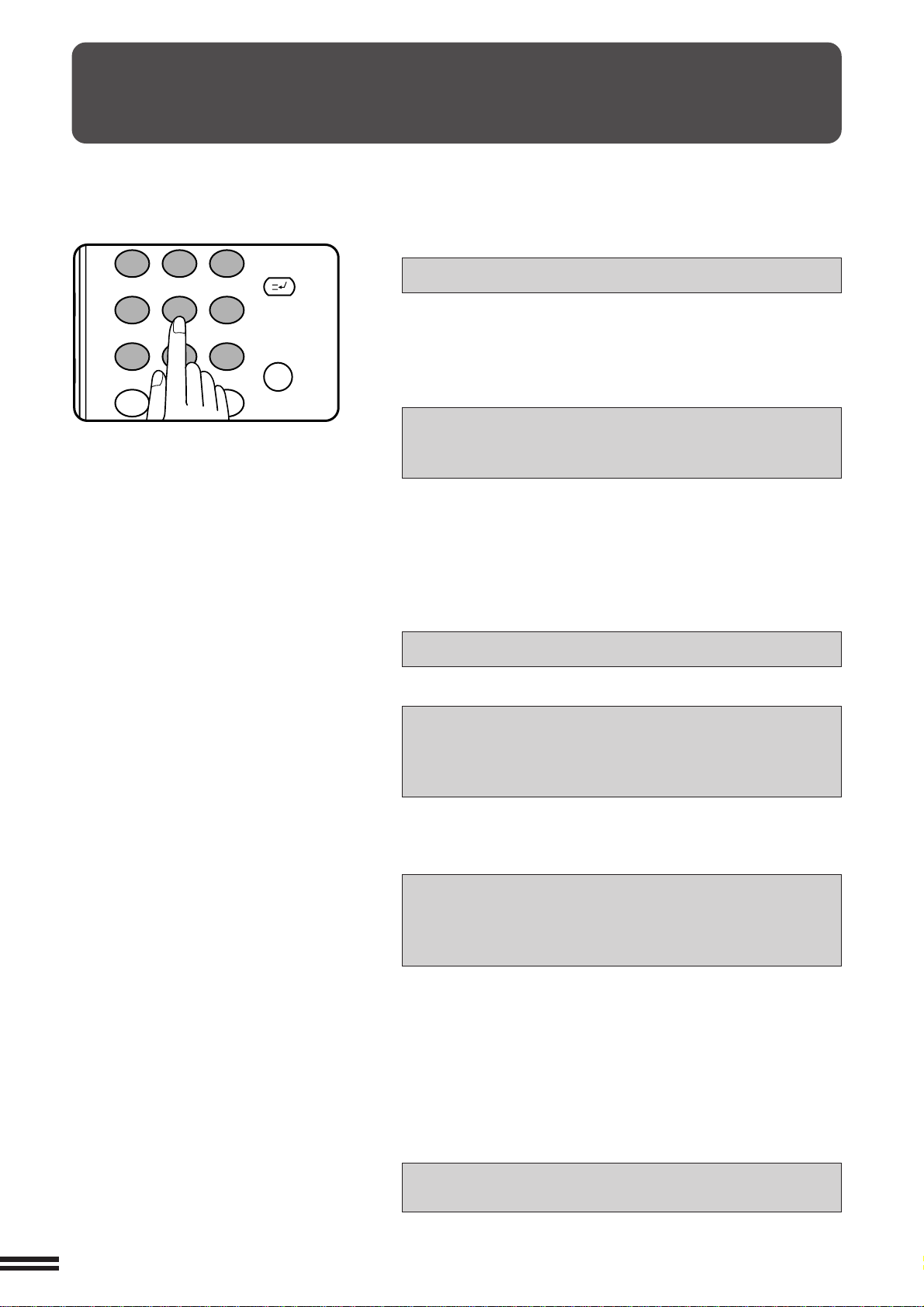
АУДИТОРСКИЙ УЧЕТ
1
2 3
4 5
6
7
8
9
0
C
P
ACC.#-C
Если копир запрограммирован для работы в режиме аудита,
то начать работу на нем возможно только после ввода
пятизначного кодового числа (номера счета пользователя).
★
ДЛЯ ОПЕРАТОРА КОПИРА Об установке режима
аудита смотрите стр. 8-9.
РАЗДЕЛ2
ИЗГОТОВЛЕНИЕ КОПИЙ Аудиторский учет
На дисплее появится начальное сообщение:
ENTER YOUR ACCOUNT NUMBER.
Введите Ваше Кодовое Число. -----
●
При помощи цифровой клавиатуры введите Ваш номер
счета.
●
По мере ввода каждая из черточек будет поочередно
заменяться на звездочку.
После завершения операции ввода на дисплее появится
следующее сообщение:
ACCOUNT STATUS: COPIES MADE 000,000
COPIES REMAINING 000,000
По Данному Счету:Изготовлено Копий: 000,000
Осталось До Лимита: 000,000
При этом Осталось до Лимита появится только в случае,
если введено предельное количество копий для данного
счета пользователя при помощи программы оператора.
★★
★ ДЛЯ ОПЕРАТОРА КОПИРА Об установке предельного
★★
количества копий смотрите стр. 8-14.
●
Данное сообщение будет высвечиваться в течение
нескольких секунд, после чего появится следующая
информация:
READY TO COPY.
Копир Готов К Работе.
●
По завершении операции копирования на дисплее
появится следующее сообщение:
READY TO COPY.
PRESS [AUDIT CLEAR] WHEN FINISHED.
Копир Готов К Работе.
По Завершении Работы Нажмите На Кнопку
[Сброс Учетных Данных]
(В некоторых регионах вместо [AUDIT CLEAR] íà
дисплее появится [ACC.#-C].)
●
В режиме прерывания копирования (Смотрите стр. 2-20)
вместо вышеуказанного сообщения появится следующее:
READY TO COPY. WHEN COPYING IS
FINISHED, PRESS [INTERRUPT].
Копир Готов К Работе.
После Завершения Работы Нажмите На Кнопку
[Прерывание]
2-2
ПРИМЕЧАНИЕ:
Если введен неправильный номер счета, на дисплее
останется надпись ENTER YOUR ACCOUNT NUMBER.-----
(Введите Ваше Кодовое Число.-----), означающая
ошибочность Ваших действий.
При установке программы оператора, обеспечивающей
защиту счетов пользователей:
Если неправильный номер счета введен три раза подряд,
дальнейшие попытки не будут возможны в течение
минуты, после чего появится сообщение:
PLEASE SEE YOUR KEY OPERATOR FOR ASSISTANCE
Пожалуйста Обратитесь К Оператору Для
Оказания Помощи
★★
★ ДЛЯ ОПЕРАТОРА КОПИРА Об установке защиты
★★
счетов пользователей смотрите стр. 8-15.
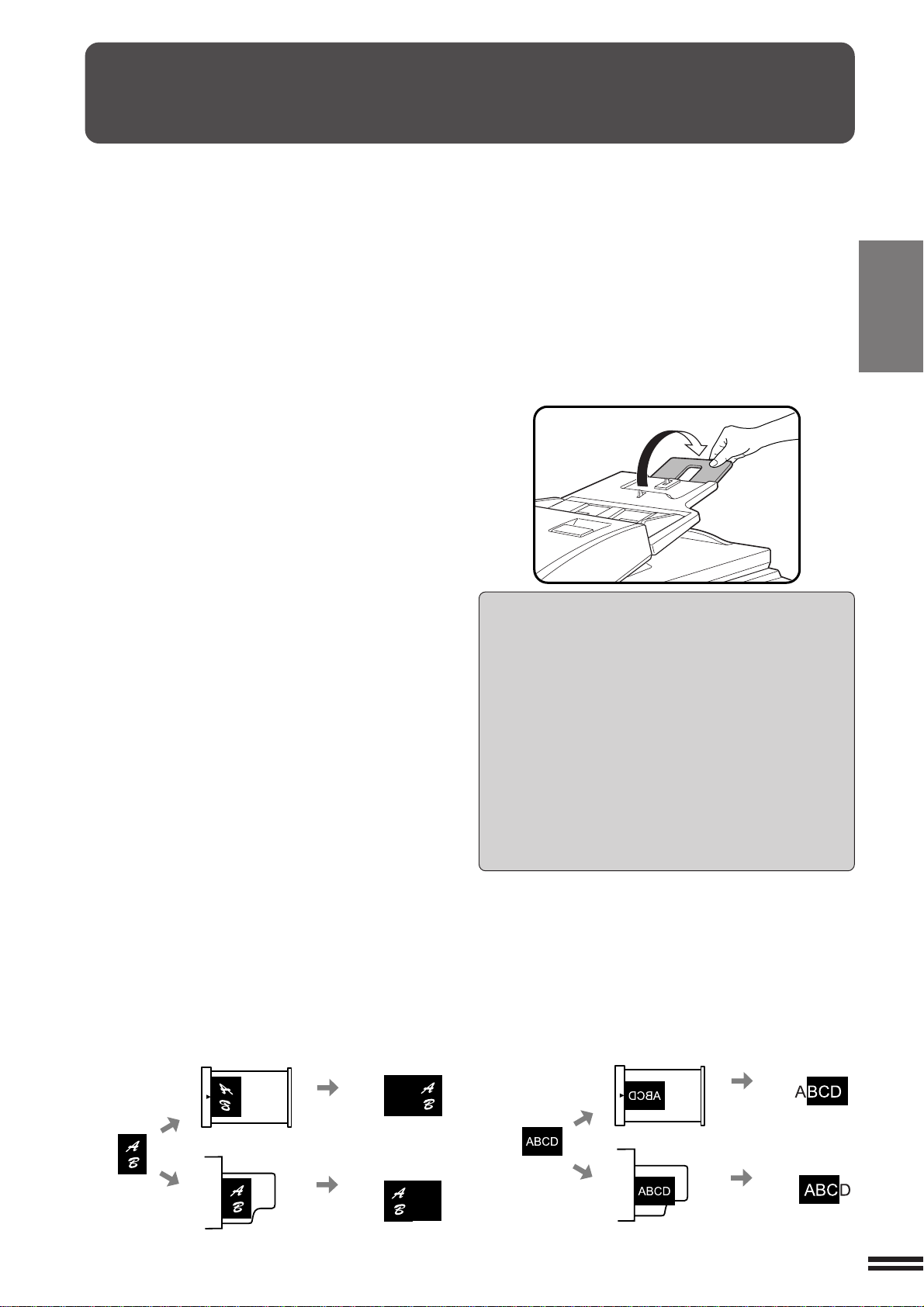
ИСПОЛЬЗОВАНИЕ УСТРОЙСТВА RSPF
●
Устройство RSPF (Reversing Single Pass Feeder - Устройство
Подачи Оригиналов с Переворотом за Один Проход) может
быть использовано при работе с различными оригиналами.
●
Перед загрузкой оригиналов в лоток устройства
подачи убедитесь в том, что скобы или прочие
скрепляющие элементы удалены из них.
●
Поврежденные, мятые или ранее сфальцованные
оригиналы могут застрять в RSPF, либо их формат будет
определен перед подачей неверно. Рекомендуем Вам
провести копирование таких оригиналов со стекла
оригиналодержателя и полученные копии в дальнейшем
использовать в качестве оригиналов.
●
При подаче оригиналов с находящимися рядом пробитыми
отверстиями для скоросшивателя располагайте их таким
образом, чтобы кромка листа со стороны отверстий
находились справа или вдоль боковых направляющих.
●
Оригиналы из специальных материалов (прозрачная
пленка или калька) не рекомендуется подавать с
устройства RSPF, советуем подавать эти оригиналы
со стекла оригиналодержателя.
●
В случае использования нестандартной по формату
копировальной бумаги узел дупликатора не будет
функционировать.
●
Если ориентация оригинала не соответствует
расположению бумаги и при этом оригинал и бумага по
формату являются стандартными, то в случае активизации
режима автоматического выбора формата бумаги или
режима автоматической установки масштаба
изображение оригинала будет автоматически повернуто
так, чтобы соответствовать ориентации подаваемого
листа. Однако, при копировании с увеличением на бумаге
формата более А4, а также при копировании без
изменения масштаба на бумаге формата более В4,
поворот изображения осуществляться не будет.
●
Изображение может частично отсутствовать
(полоски шириной до 5 мм каждая) по верхнему и
нижнему краям копии. Также оно может частично
отсутствовать и по боковым краям копии (суммарно
ширина этих полос составляет до 5 мм).
ПРИМЕЧАНИЕ:
●
Положение изображения оригинала на копии может отличаться в зависимости от разницы положения
передней кромки при копировании со стола оригиналодержателя и при копировании с RSPF. В
некоторых случаях нужные параметры копии не могут быть достигнуты при нормальной ориентации
оригинала. Расположение изображения может быть изменено поворотом оригинала. Однако, в
дополнительном режиме сортировки со скреплением положение скобы может оказаться неверным.
1. Различные положения изображений на копии
Копирование без изменения масштаба на
бумаге большего формата.
–ПК˙¯П) ¤УОКПУЛН˝К¯ ¬¯Щ КЩ˙¯˝¯˝К˛ ˙НБМЪН¬Н Б УПК˘К˝НФН A4
˝Í ¬È˙Í˘È ÂÓÏ˙ÍÚÍ A3
կω
¤ÓÎÊ˛
Максимально в RSPF может быть загружено до 50
оригиналов формата А4.
●
На данной модели копира можно изготовить одноили двусторонние копии с одно- или двустороннего
оригинала.
●
Оригиналы должны быть помещены на лоток
подающего устройства лицевой стороной вверх.
●
На лоток подающего устройства могут быть помещены
оригиналы разной длины, но одной ширины и скопированы
автоматически на бумагу соответствующих размеров.
В этом случае автоматический выбор масштаба копии
невозможен (данная функция не активизируется).
●
При использовании оригиналов большого формата (В4
или А3) лоток должен быть дополнительно выдвинут.
Режим поточной подачи
В случае активизации данного режима при помощи программы
оператора копира на дисплее появится сообщение NEWLY
PLACED ORIGINALS WILL BE FED AND COPIED
AUTOMATICALLY. (Загруженные дополнительно
оригиналы будут поданы и скопированы автоматически)
и индикатор подачи оригиналов будет мигать в течение
приблизительно 5 секунд после завершения подачи всех
оригиналов, находившихся в лотке устройства. Во время
появления на дисплее указанного выше сообщения любой из
новых оригиналов, помещенный в лоток, будет подаваться и
копироваться автоматически.
★★
★ ДЛЯ ОПЕРАТОРА КОПИРА О том, как
★★
устанавливается поточный режим копирования
см. стр. 8-19.
2. Различные участки изображения на копии
При увеличении на бумаге, формат которой
равен оригиналу, часть последнего пропадает.
–ПК˙¯П) ¤УОКПУЛН˝К¯ Б ИЛ¯ФК¸¯˝К¯˙ ˝Н ¬И˙Н˘И, ПНЛ˝И√ ОУ
ÂÓÏ˙ÍÚÈ ÓÏÊ˘Ê˝ÍÔÈ
կω
¤ÓÎÊ˛
РАЗДЕЛ2
ИЗГОТОВЛЕНИЕ КОПИЙ Использование устройствa RSPF
”ÏÊ˘Ê˝ÍÔl
‚ÊÙ
կω
‚ÊÙ
¤УОКПУЛН˝К¯
БУ БЪ¯ˆФН
УПК˘К˝НФУ¯П≈НЪ¯Ф˛
¤УОКПУЛН˝К¯
Б ИБЪПУıБЪЛН
RSPF
”ÏÊ˘Ê˝ÍÔ
‚ÊÙ
կω
‚ÊÙ
¤УОКПУЛН˝К¯
БУ БЪ¯ˆФН
УПК˘К˝НФУ¯П≈НЪ¯Ф˛
¤УОКПУЛН˝К¯
Б ИБЪПУıБЪЛН
RSPF
2-3
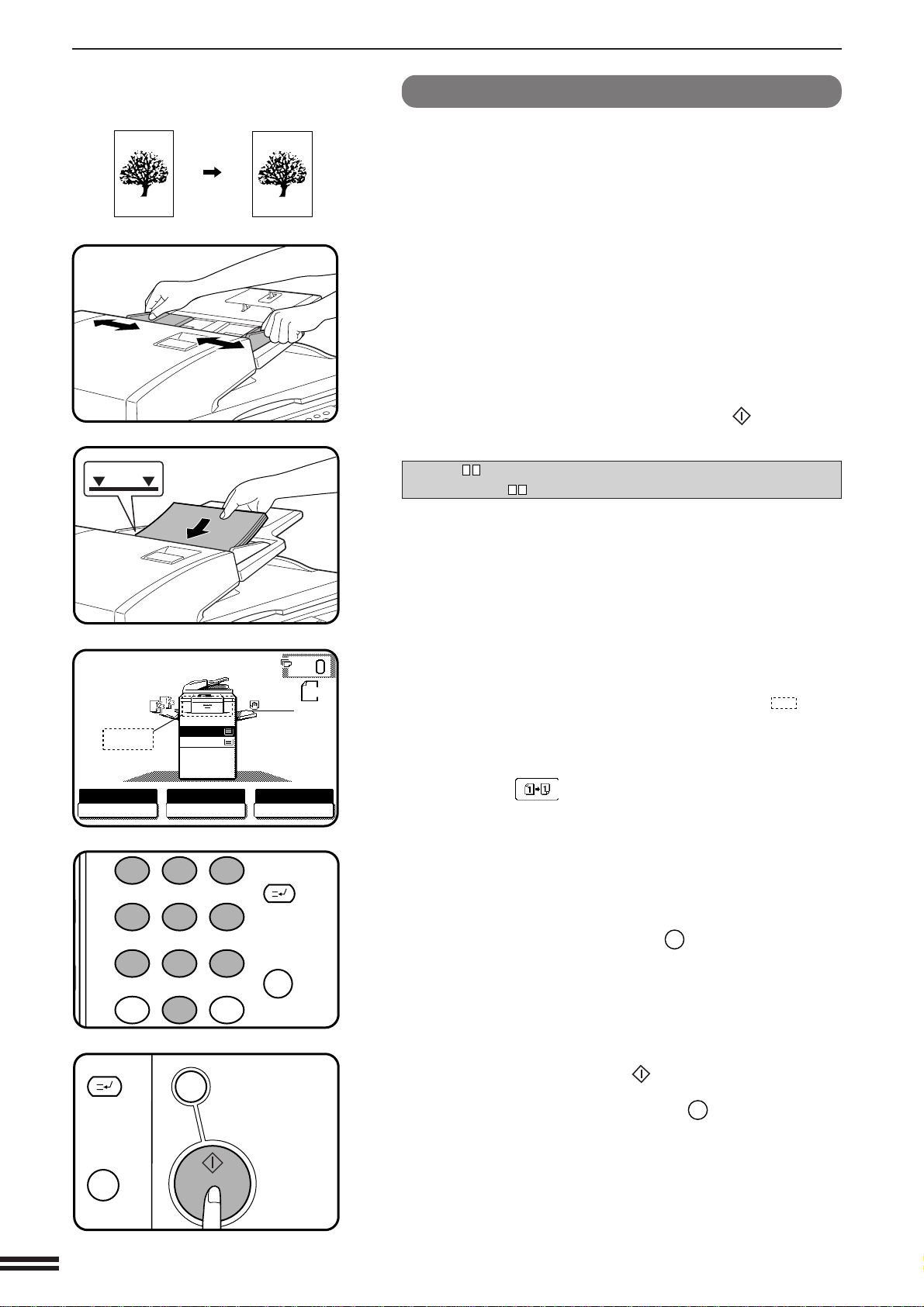
ИСПОЛЬЗОВАНИЕ УСТРОЙСТВA RSPF
C
CA
1
2 3
4 5
6
7
8
9
0
C
P
ACC.#-C
Изготовление 1-сторонних копий с 1-сторонних оригиналов
РАЗДЕЛ2
ИЗГОТОВЛЕНИЕ КОПИЙ Использование устройствa RSPF
Линия максимальной
высоты пачки
READY TO COPY. (DOCUMENT FEEDER MODE)
1.2.A4
A3
AUTO
EXPOSURE PAPER SELECT
AUTO
A4
ORIGINAL
A4
106~200g/m
2
100%
COPY RATIO
Установите направляющие по формату оригиналов и
поместите оригиналы лицевой стороной вверх на лоток
1
подающего устройства.
●
На дисплее сенсорной панели появится обозначение
формата оригинала и будет автоматически произведен
выбор лотка с бумагой нужного размера.
●
Перед тем, как поместить оригиналы в лоток подающего
устройства, убедитесь в том, что на стекле
оригиналодержателя отсутствует другой оригинал.
Однако, при его наличии копирование будет произведено
из RSPF при нажатии на кнопку START ( ).
●
Если ни в одном из лотков нет бумаги необходимого
формата, на дисплее появится следующее сообщение:
LOAD PAPER.
ЗАГРУЗИТЕ БУМАГУ
Если в Вашем копире не установлен лоток нужного
формата, воспользуйтесь лотком дополнительного
устройства подачи, выбрав его при помощи кнопки
PAPER SELECT, расположенной на сенсорной панели.
●
Для копирования на бумаге другого формата
произведите необходимый выбор, нажимая на кнопку
PAPER SELECT.
Убедитесь в том, что на сенсорной панели управления
выбран режим одностороннего копирования.
2
●
Выбор данного режима подтверждается тем, что в
секции, обозначенной на рисунке ( ) íå
высвечивается ни одна из пиктограмм.
●
Если данный режим не выбран, нажмите сначала на
кнопку 2-СТОРОННЕЕ КОПИРОВАНИЕ, а затем на
кнопку получения 1-сторонних копий с 1-сторонних
оригиналов ( ) на сенсорной панели. Для возврата
к базовому дисплею нажмите на кнопку OK.
2-4
При помощи цифровой клавиатуры укажите желаемое
число копий.
3
●
Это число будет обозначено на дисплее количества
копий сенсорной панели.
●
Ошибочно введенные данные могут быть сброшены при
помощи кнопки сброса CLEAR (C).
●
При изготовлении многостраничных копий будет
произведена их подборка в соответствии с порядковыми
номерами страниц. Если необходимо подобрать в
группы одинаковые страницы (режим ГРУППИРОВКА),
нажмите на кнопку OUTPUT (ВЫВОД КОПИЙ) и
выберите режим группировки GROUP на сенсорной
панели. См. стр. 2-17.
Нажмите на кнопку START ( ).
●
4
Для отмены операции копирования нажмите на кнопку
полного сброса CLEAR ALL (CA). Копирование
прекратится, а из RSPF будут выведены поданные
оригиналы. На дисплее количества копий вновь
высветится значение «0».
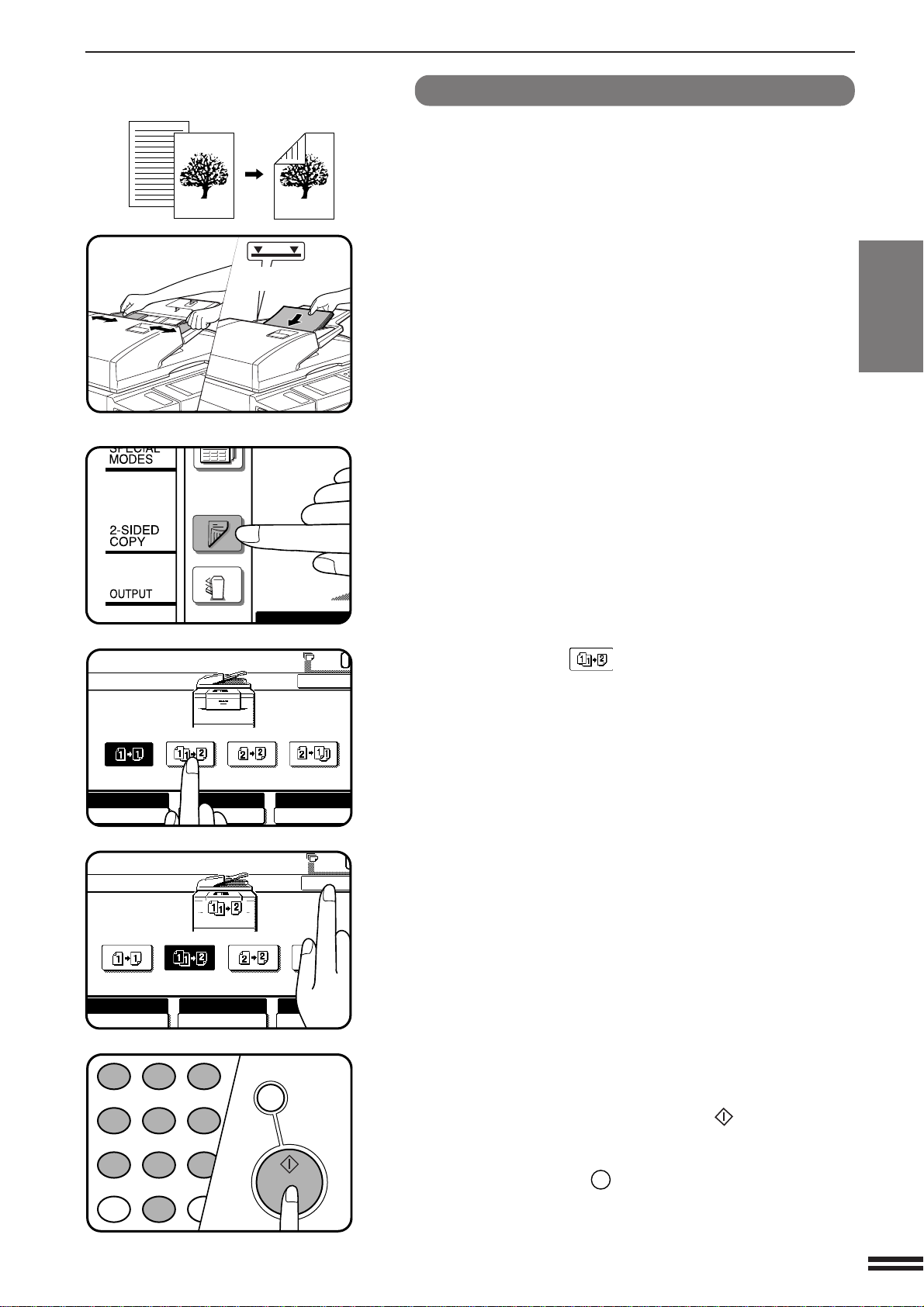
ИСПОЛЬЗОВАНИЕ УСТРОЙСТВA RSPF
1
2 3
4 5
6
7
8
9
0
P
ACC.#-C
CA
READY TO COPY.(DOCUMENT FEEDER MODE)
2-SIDED COPY
OK
AUTO
EXPOSURE PAPER SELECT
100%
COPY RATIO
AUTO
A4
AUTO
EXPOSURE PAPER SELECT
100%
COPY RATIO
OK
AUTO
A4
Изготовление 2-сторонних копий с 1-сторонних оригиналов
Линия максимальн
высоты пачки
Установите направляющие по формату оригиналов и
1
поместите оригиналы лицевой стороной вверх на лоток
подающего устройства.
Нажмите на кнопку 2-SIDED COPY (2-СТОРОННЕЕ
КОПИРОВАНИЕ).
2
Нажмите на кнопку , расположенную на сенсорной
3
панели управления.
РАЗДЕЛ2
ИЗГОТОВЛЕНИЕ КОПИЙ Использование устройствa RSPF
Нажмите на кнопку OK.
4
Введите нужное количество копий.
5
Нажмите на кнопку START (СТАРТ) ( ).
●
6
Для отмены операции двустороннего копирования во
время ее проведения нажмите на кнопку полного
сброса CLEAR ALL (CA).
2-5
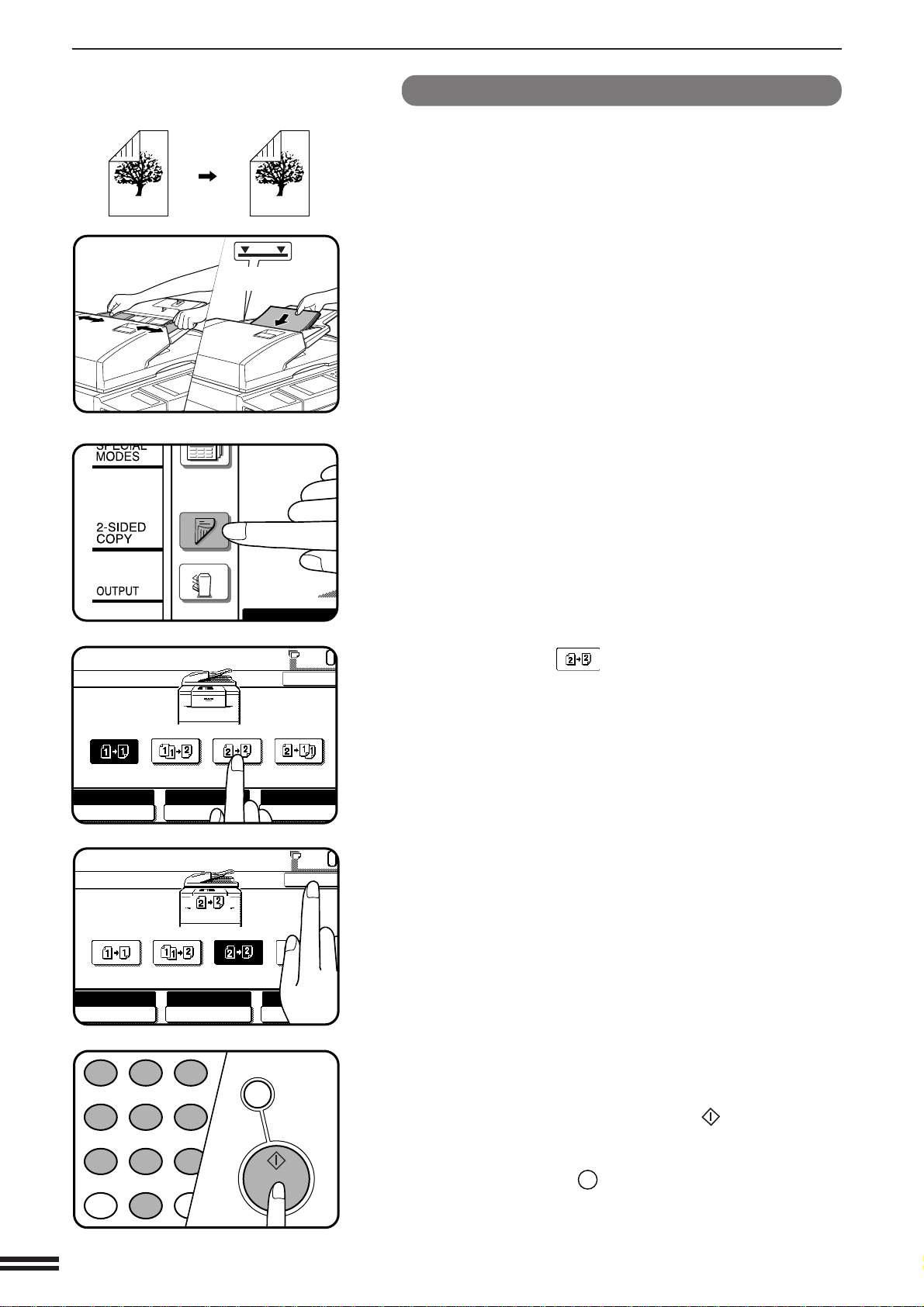
ИСПОЛЬЗОВАНИЕ УСТРОЙСТВA RSPF
READY TO COPY.(DOCUMENT FEEDER MODE)
2-SIDED COPY
OK
AUTO
EXPOSURE PAPER SELECT
100%
COPY RATIO
AUTO
A4
READY TO COPY.(DOCUMENT FEEDER MODE)
2-SIDED COPY
OK
AUTO
EXPOSURE PAPER SELECT
100%
COPY RATIO
1
2 3
4 5
6
7
8
9
0
P
ACC.#-C
CA
Изготовление 2-сторонних копий с 2-сторонних оригиналов
РАЗДЕЛ2
ИЗГОТОВЛЕНИЕ КОПИЙ Использование устройствa RSPF
Линия максимальн
высоты пачки
Установите направляющие по формату оригиналов и
поместите оригиналы лицевой стороной вверх на лоток
1
подающего устройства.
Нажмите на кнопку 2-SIDED COPY (2-СТОРОННЕЕ
КОПИРОВАНИЕ).
2
Нажмите на кнопку , расположенную на сенсорной
3
панели управления.
AUTO
A4
2-6
Нажмите на кнопку OK.
4
Введите нужное количество копий.
5
Нажмите на кнопку START (СТАРТ) ( ).
●
6
Для отмены операции двустороннего копирования во
время ее проведения нажмите на кнопку полного
сброса CLEAR ALL (CA).
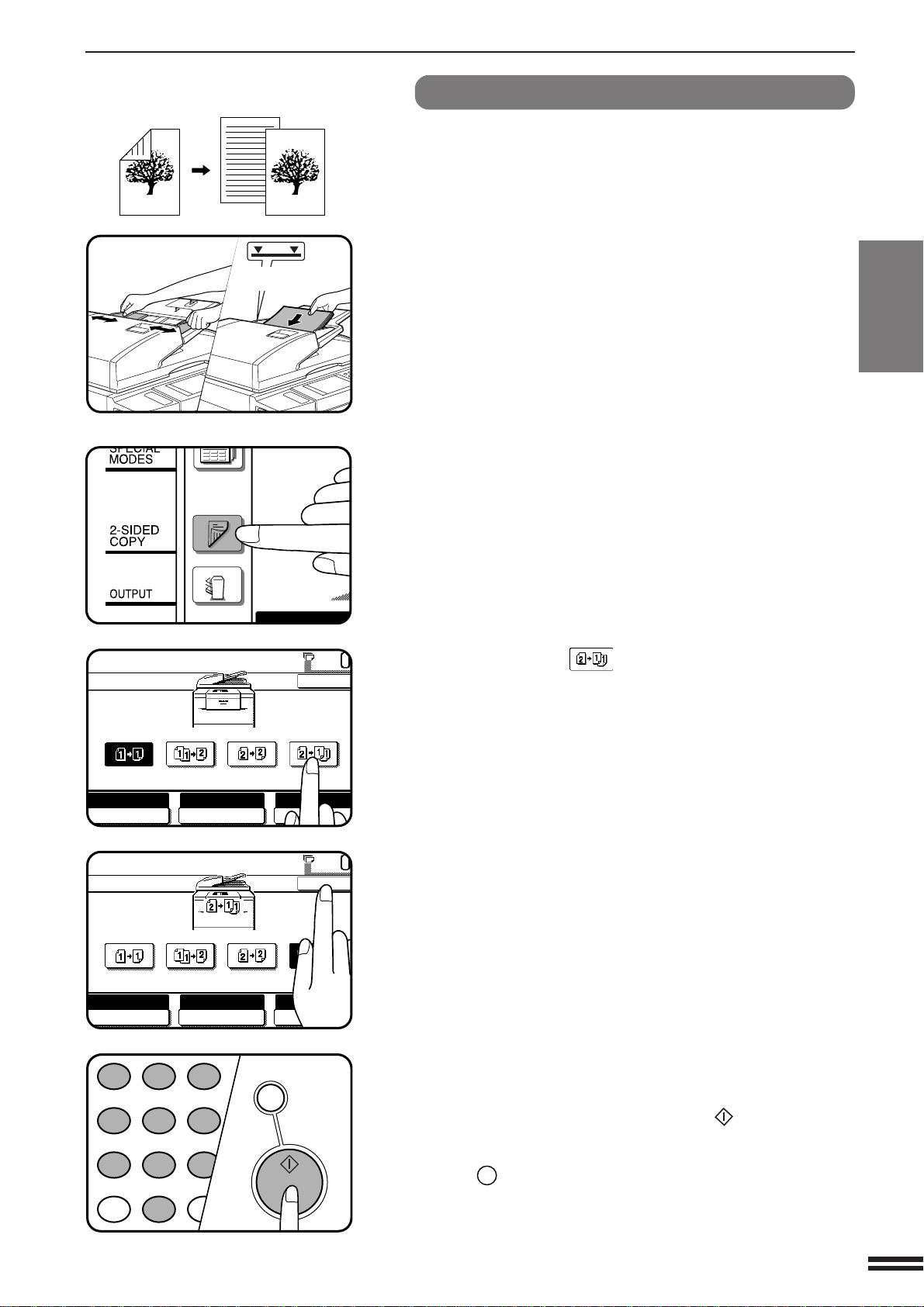
ИСПОЛЬЗОВАНИЕ УСТРОЙСТВA RSPF
READY TO COPY.(DOCUMENT FEEDER MODE)
2-SIDED COPY
OK
AUTO
EXPOSURE PAPER SELECT
100%
COPY RATIO
AUTO
A4
READY TO COPY.(DOCUMENT FEEDER MODE)
2-SIDED COPY
OK
AUTO
EXPOSURE PAPER SELECT
100%
COPY RATIO
AUTO
A4
1
2 3
4 5
6
7
8
9
0
P
ACC.#-C
CA
Изготовление 1-сторонних копий с 2-сторонних оригиналов
Линия максимальн
высоты пачки
Установите направляющие по формату оригиналов и
поместите оригиналы лицевой стороной вверх на лоток
1
подающего устройства.
Нажмите на кнопку 2-SIDED COPY (2-СТОРОННЕЕ
КОПИРОВАНИЕ).
2
Нажмите на кнопку , расположенную на сенсорной
3
панели управления.
РАЗДЕЛ2
ИЗГОТОВЛЕНИЕ КОПИЙ Использование устройствa RSPF
Нажмите на кнопку OK.
4
Введите нужное количество копий.
5
Нажмите на кнопку START (СТАРТ) ( ).
●
6
Для отмены операции копирования во время ее
проведения нажмите на кнопку полного сброса CLEAR
ALL (CA). Копирование прекратится, и из устройства
подачи RSPF будут выведены все поданные оригиналы.
На дисплее количества копий вновь высветится
значение 0.
2-7
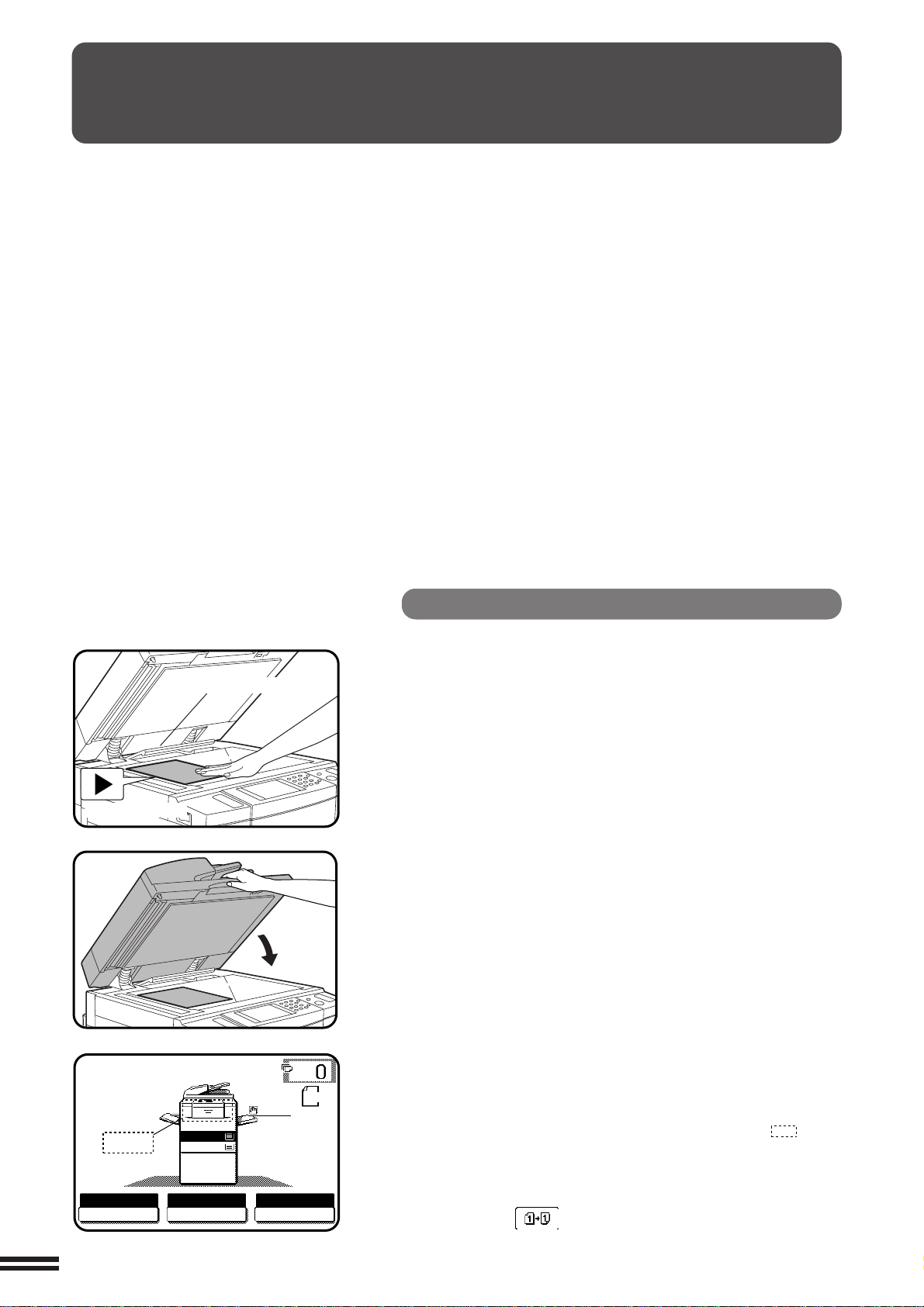
КОПИРОВАНИЕ СО СТОЛА ОРИГИНАЛОДЕРЖАТЕЛЯ
Для получения копий с листовых, сшитых и
прочих оригиналов, которые невозможно
копировать с помощью RSPF, используйте стол
оригиналодержателя.
●
РАЗДЕЛ2
ИЗГОТОВЛЕНИЕ КОПИЙ
Копирование со стола оригиналодержателя
При копировании с использованием стола
оригиналодержателя может быть выбран
только режим получения с 1-сторонних
оригиналов 1-сторонних или 2-сторонних
копий.
●
2-сторонние копии не могут быть изготовлены
при использовании бумаги нестандартного
формата.
●
Режим копирования с 2-сторонних оригиналов
при использовании стола оригиналодержателя
невозможен. Однако, эта операция может
быть осуществлена при переворачивании
оригиналов вручную.
●
Если ориентация оригинала не соответствует
расположению бумаги и при этом оригинал и
бумага по формату являются стандартными, то
при активизации режима автоматического
выбора формата бумаги или автоматической
установки масштаба изображение оригинала
будет автоматически повернуто так, чтобы
соответствовать ориентации подаваемого
листа. Однако, при копировании с
увеличением на бумаге формата более А4, а
также при копировании без изменения
масштаба на бумаге формата более В4
поворот изображения осуществляться не
будет.
●
Изображение может частично отсутствовать
(полоски шириной до 5 мм каждая) по
верхнему и нижнему краям копии. Также оно
может частично отсутствовать и по боковым
краям копии (суммарно ширина этих полос
составляет до 5 мм).
1-сторонние копии с 1-сторонних оригиналов
Детектор формата оригинала
Центрирующая метка
READY TO COPY.
1.2.A4
A3
AUTO
AUTO
EXPOSURE PAPER SELECT
A4
ORIGINAL
A4
106~200g/m
2
100%
COPY RATIO
Откройте крышку оригиналодержателя и поместите
оригиналы на стекло лицевой стороной вниз, выравнивая
1
по центрирующей метке шкалы форматов.
●
При работе с многостраничными оригиналами
копирование производится начиная с первой страницы
оригинала. При копировании на специальные виды
бумаги, подаваемые с дополнительного устройства,
копирование начинайте с последней страницы, так как
копии будут выводиться лицевой стороной вверх.
●
При установке режима СОРТИРОВКА или
ГРУППИРОВКА копии будут выводиться лицевой
стороной вниз, если не используется дополнительное
устройство подачи для работы со специальными видами
бумаг. Если режимы СОРТИРОВКА или ГРУППИРОВКА
не установлены, копии будут выводиться лицевой
стороной вверх.
ПРИМЕЧАНИЕ:
Не допускайте расположения посторонних предметов на
детекторе формата оригинала, иначе данное устройство
может быть повреждено.
Закройте крышку оригиналодержателя.
●
2
3
На сенсорной панели появится обозначение формата
оригинала, после чего автоматически будет выбран
лоток с бумагой соответствующего формата.
Убедитесь, что на сенсорной панели выбран режим
получения 1-сторонних копий с 1-сторонних оригиналов.
●
Выбор данного режима подтверждается тем, что в
секции, обозначенной на рисунке ( ) íå
высвечивается ни одна из пиктограмм.
●
Если данный режим не выбран, нажмите сначала на
кнопку 2-СТОРОННЕЕ КОПИРОВАНИЕ, а затем на
кнопку получения 1-сторонних копий с 1-сторонних
оригиналов ( ) на сенсорной панели. Для возврата
к базовому дисплею нажмите на кнопку OK.
2-8
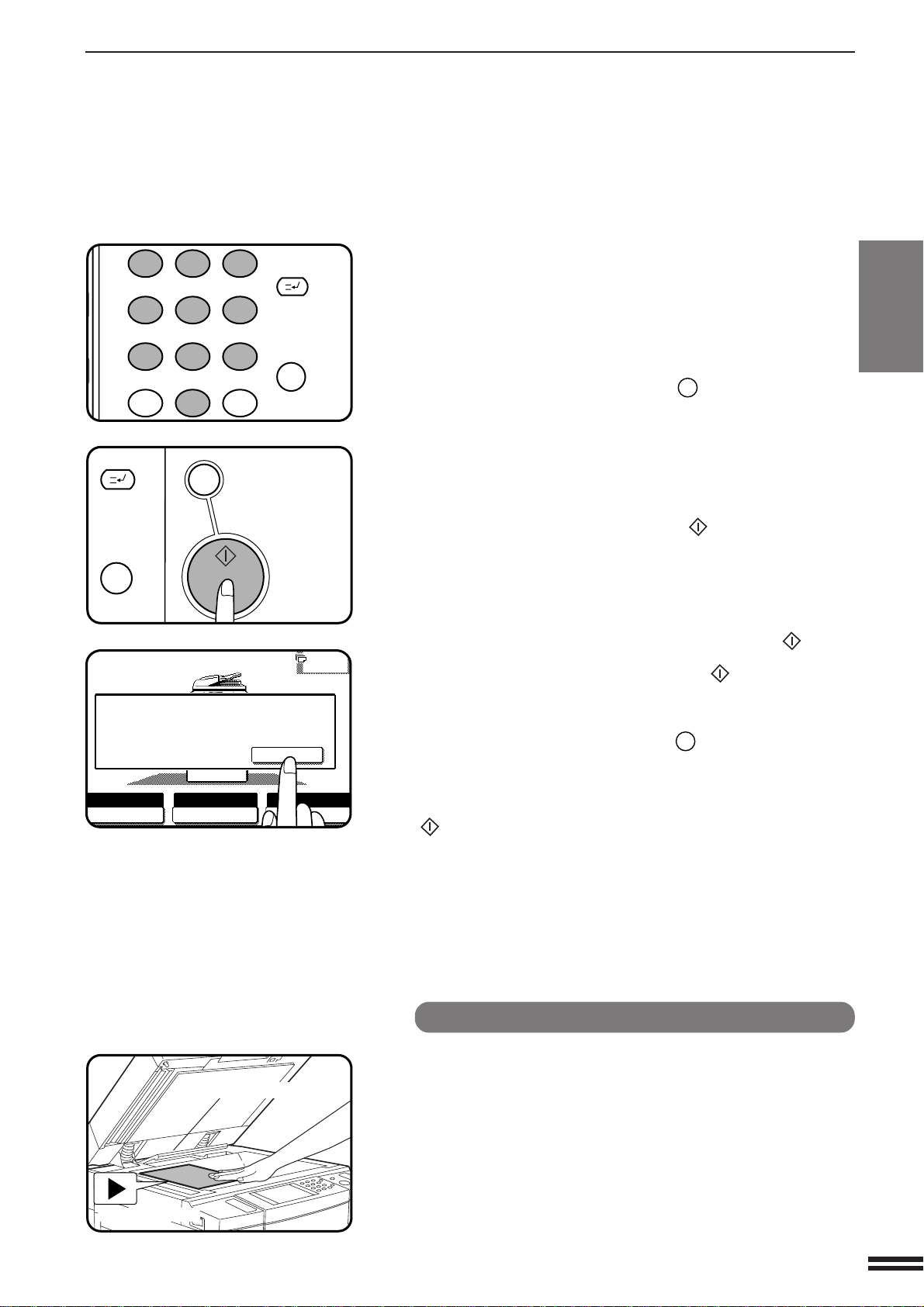
КОПИРОВАНИЕ СО СТОЛА ОРИГИНАЛОДЕРЖАТЕЛЯ
C
CA
AUTO
EXPOSURE PAPER SELECT
100%
COPY RATIO
READ-END
PLACE NEXT ORIGINAL. PRESS [START].
WHEN FINISHED, PRESS [READ-END].
1
2 3
4 5
6
7
8
9
0
C
P
ACC.#-C
AUTO
A4
3
При помощи цифровой клавиатуры укажите желаемое
число копий.
4
●
Это число будет обозначено на дисплее количества
копий сенсорной панели.
●
При начальной установке (появлении на дисплее
количества копий значения 0) возможно получение
единичной копии.
●
Ошибочно введенные данные могут быть сброшены при
помощи кнопки сброса CLEAR (C).
●
При изготовлении многостраничных копий в режиме,
установленном по умолчанию не будет произведена их
подборка в соответствии с порядковыми номерами
страниц. Если необходимо подобрать комплекты копий
(режим СОРТИРОВКА), нажмите на кнопку OUTPUT
(ВЫВОД КОПИЙ) и выберите режим сортировки SORT
на сенсорной панели. См. стр. 2-17.
Нажмите кнопку START (СТАРТ) ( ).
●
5
6
Если копир не работает в режиме СОРТИРОВКА
(пиктограмма режима сортировки отсутствует на
сенсорной панели), то начнется копирование, при этом
показания на дисплее будут уменьшаться на единицу с
каждой полученной копией. Для повтора аналогичной
операции с другим оригиналом замените оригинал на
столе и нажмите на кнопку START (СТАРТ) ( ).
●
Если копир работает в режиме СОРТИРОВКА, то после
нажатия на кнопку START (СТАРТ) ( ) оригинал будет
просканирован, но копирование не начнется. Перейдите
к этапу 6 операции.
●
Прекратить копирование можно при помощи кнопки
полного сброса CLEAR ALL (CA)). Копир прекратит
дальнейшую работу и на дисплее количества копий
сенсорной панели вновь установится значение «0».
Замените первый оригинал на следующий после того,
как загорится индикатор внутри кнопки START (СТАРТ)
( ) и нажмите на эту кнопку. Повторяйте операцию до
тех пор, пока не будут просканированы все оригиналы.
Нажмите на кнопку READ-END (СЧИТЫВАНИЕ
ЗАВЕРШЕНО), расположенную на сенсорной панели.
●
Копирование начнется сразу после нажатия на кнопку
READ-END (СЧИТЫВАНИЕ ЗАВЕРШЕНО).
●
Копир может осуществить последовательное
сканирование до 120 оригиналов формата А4 или до 60
оригиналов формата большего, чем А4.
РАЗДЕЛ2
ИЗГОТОВЛЕНИЕ КОПИЙ
Копирование со стола оригиналодержателя
Детектор формата оригинала
Центрирующая метка
2-сторонние копии с 1-сторонних оригиналов
Первую страницу оригинала поместите на стол
оригиналодержателя, выравнивая по центрирующей метке
1
шкалы форматов.
ПРИМЕЧАНИЕ:
Не допускайте расположения посторонних предметов на
детекторе формата оригинала, иначе данное устройство
может быть повреждено.
Закройте крышку оригиналодержателя.
●
2
На сенсорной панели появится обозначение формата
оригинала, после чего автоматически будет выбран
лоток с бумагой соответствующего формата.
2-9
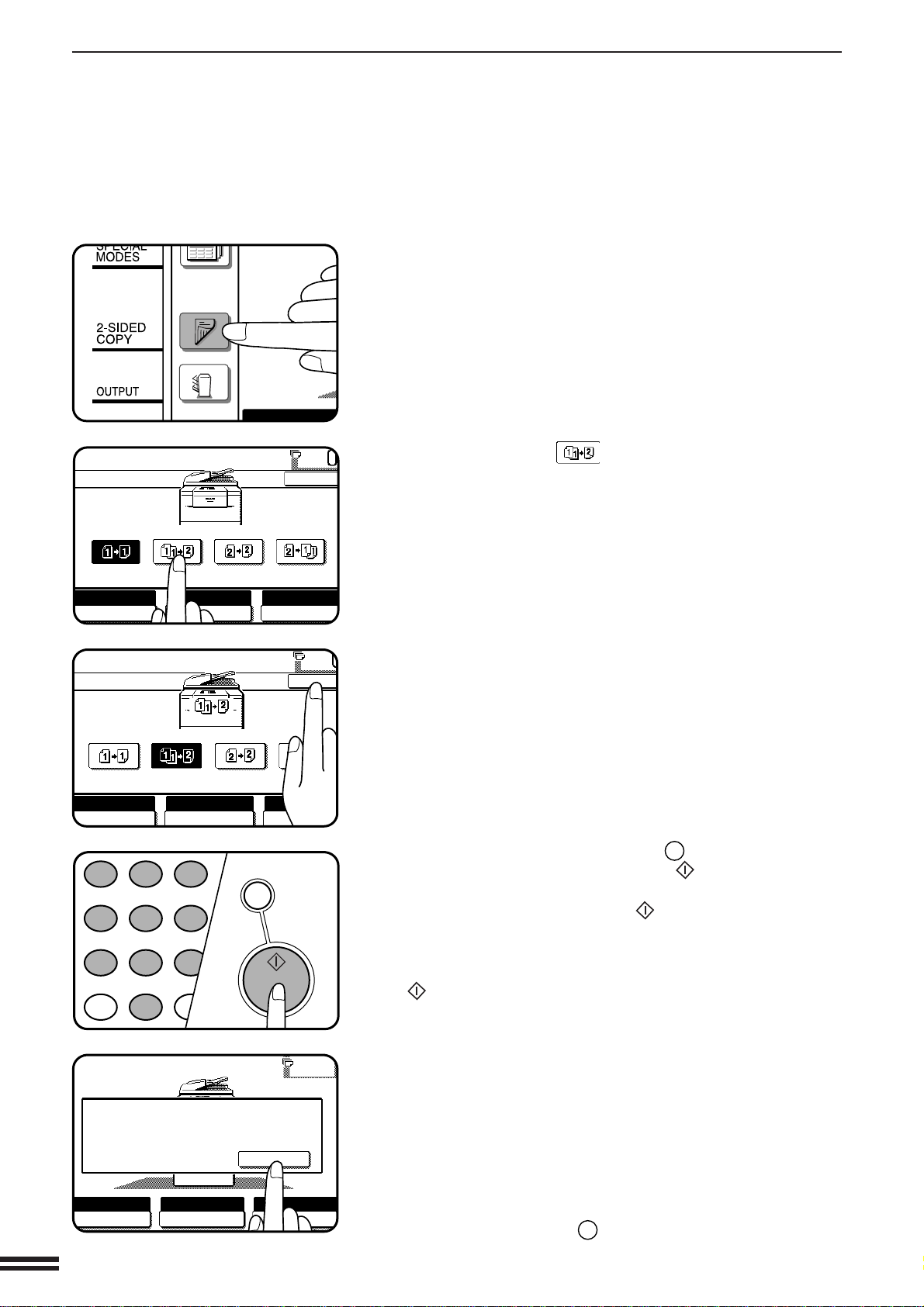
КОПИРОВАНИЕ СО СТОЛА ОРИГИНАЛОДЕРЖАТЕЛЯ
READY TO COPY.
2-SIDED COPY
OK
AUTO
EXPOSURE PAPER SELECT
100%
COPY RATIO
AUTO
A4
AUTO
EXPOSURE PAPER SELECT
100%
COPY RATIO
OK
AUTO
A4
AUTO
EXPOSURE PAPER SELECT
100%
COPY RATIO
READ-END
PLACE NEXT ORIGINAL. PRESS [START].
WHEN FINISHED, PRESS [READ-END].
1
2 3
4 5
6
7
8
9
0
P
ACC.#-C
CA
РАЗДЕЛ2
ИЗГОТОВЛЕНИЕ КОПИЙ
Копирование со стола оригиналодержателя
Нажмите на кнопку 2-SIDED COPY (2-СТОРОННЕЕ
КОПИРОВАНИЕ).
3
Нажмите на кнопку , расположенную на сенсорной
4
панели управления.
Нажмите на кнопку OK.
5
2-10
AUTO
A4
3
Введите при помощи цифровой клавиатуры нужное
количество копий.
6
●
Введенное число будет обозначено на дисплее
количества копий.
●
Ошибочно введенные данные могут быть сброшены при
помощи кнопки сброса CLEAR (C)).
Нажмите кнопку START (СТАРТ) ( ).
●
7
8
9
Оригинал будет сканироваться при каждом нажатии на
кнопку START (СТАРТ) ( ), но копирование не
начнется.
Замените первый оригинал на следующий после того,
как загорится индикатор внутри кнопки START (СТАРТ)
( ) и нажмите на эту кнопку.
Повторяйте этап 8 операции до тех пор, пока не будут
просканированы все оригиналы. Нажмите на кнопку
READ-END (СЧИТЫВАНИЕ ЗАВЕРШЕНО),
расположенную на сенсорной панели.
●
Копирование начнется сразу после нажатия на кнопку
READ-END (СЧИТЫВАНИЕ ЗАВЕРШЕНО).
Копир может осуществить последовательное
сканирование до 120 оригиналов формата А4 или до 60
оригиналов формата большего, чем А4.
●
Отменить операцию можно при помощи кнопки полного
сброса CLEAR ALL (CA).

УМЕНЬШЕНИЕ/УВЕЛИЧЕНИЕ/МАСШТАБИРОВАНИЕ
READY TO COPY.
AUTO
EXPOSURE PAPER SELECT
100%
COPY RATIO
AUTO 8/ 11
1
2
1.2.A4
A3
AUTO IMAGE
100%
COPY RATIO
A3
A4
A3
1
2 3
4 5
6
7
8
9
0
P
ACC.#-C
CA
Масштаб уменьшения или увеличения копии может быть
выбран либо автоматически при помощи кнопки AUTO
IMAGE (АВТОМАТИЧЕСКИЙ ВЫБОР МАСШТАБА), либо
вручную при помощи кнопок масштабирования ZOOM,
расположенных на сенсорной панели. Возможен точный
выбор масштаба копии от 25% до 400% с шагом в 1%.
★★
★
ДЛЯ ОПЕРАТОРА КОПИРА Могут быть установлены 4
★★
дополнительных фиксированных значения масштаба, два для
уменьшения и два для увеличения. См. стр. 8-17.
Автоматический выбор масштаба
Поместите оригинал на лоток подающего устройства или
на стол оригиналодержателя.
1
●
Произойдет автоматическое определение формата
оригинала, после чего соответствующее значение
появится на сенсорной панели.
РАЗДЕЛ2
ИЗГОТОВЛЕНИЕ КОПИЙ Уменьшение/Увеличение/Масштабирование
Нажмите на кнопку PAPER SELECT (ВЫБОР БУМАГИ),
расположенную на сенсорной панели и выберите лоток
2
с бумагой нужного формата.
Нажмите на кнопку AUTO IMAGE (АВТОМАТИЧЕСКИЙ
ВЫБОР МАСШТАБА), расположенную на сенсорной панели.
3
●
Произойдет автоматическое определение масштаба
копирования, наиболее соответствующее выбранному
формату бумаги, после чего соответствующее значение
появится на сенсорной панели.
●
Если ориентация оригинала не соответствует
расположению бумаги, изображение оригинала будет
автоматически повернуто так, чтобы соответствовать
ориентации подаваемого листа. Однако, при копировании
с увеличением на бумаге формата более А4 или
копировании без изменения масштаба на бумаге формата
более В4 поворот изображения осуществляться не будет.
ПРИМЕЧАНИЕ:
Данная функция не может быть активизирована при
использовании бумаги нестандартного формата.
Установите нужное количество копий.
4
Нажмите на кнопку START (СТАРТ) ( ).
●
5
Для отмены режима автоматического выбора масштаба
повторно нажмите на кнопку AUTO IMAGE
(АВТОМАТИЧЕСКИЙ ВЫБОР МАСШТАБА).
2-11
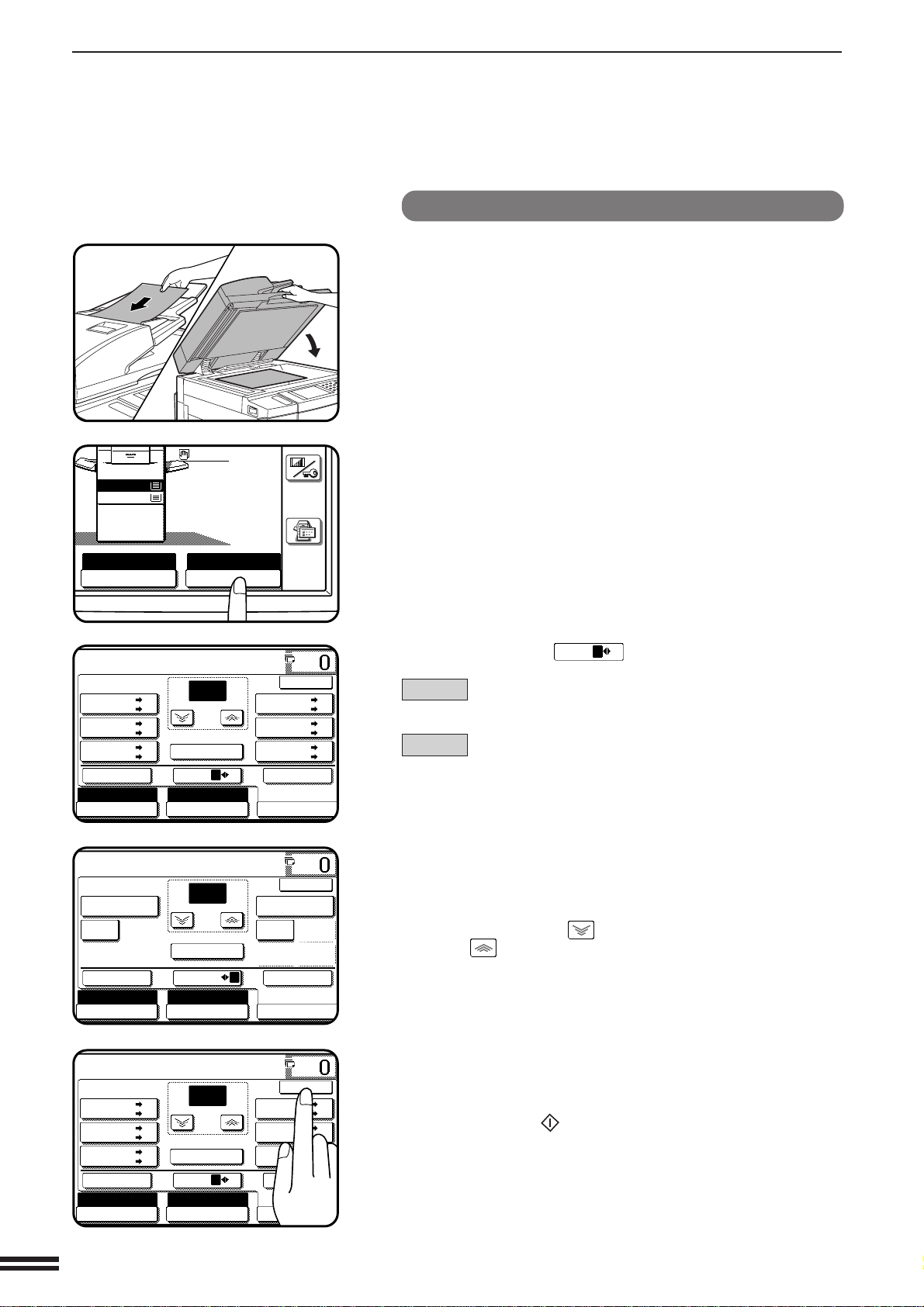
УМЕНЬШЕНИЕ/УВЕЛИЧЕНИЕ/МАСШТАБИРОВАНИЕ
READY TO COPY.
AUTO
XY ZOOM
100%
ZOOM
%
100
MENU 1 2
EXPOSURE PAPER SELECT
100%
COPY RATIO
AUTO IMAGE
AUTO
A4
86%
A4 B5
A3 B4
81%
B5 A5
B4 A4
70%
A4 A5
A3 A4
115%
B5 A4
B4 A3
122%
A5 B5
A4 B4
141%
A5 A4
A4 A3
OK
READY TO COPY.
AUTO
XY ZOOM
100%
ZOOM
%
100
MENU 1 2
EXPOSURE PAPER SELECT
100%
COPY RATIO
AUTO IMAGE
AUTO
A4
50%
25%
98% 60%
200%
400%
101% 110%
OK
READY TO COPY.
AUTO
XY ZOOM
100%
ZOOM
%
141
MENU 1 2
EXPOSURE PAPER SELECT
100%
COPY RATIO
AUTO IMAGE
AUTO
A3
86%
A4 B5
A3 B4
81%
B5 A5
B4 A4
70%
A4 A5
A3 A4
115%
B5 A4
B4 A3
122%
A5 B5
A4 B4
141%
A5 A4
A4 A3
OK
PAPER SELECT
100%
COPY RATIO
1.2.A4
A3
AUTO
A4
106~200g/m
2
Ручной выбор масштаба
РАЗДЕЛ2
ИЗГОТОВЛЕНИЕ КОПИЙ Уменьшение/Увеличение/Масштабирование
Ìåíþ 1
Ìåíþ 2
2-12
Поместите оригинал на лоток подающего устройства или на
стол оригиналодержателя.
1
Нажмите на кнопку COPY RATIO (МАСШТАБ КОПИРОВАНИЯ),
расположенную на сенсорной панели.
2
При помощи кнопки
2 для выбора необходимого масштаба копирования.
3
Ìåíþ 1
À.
Фиксированные масштабы уменьшения: 86%, 81% и 70%.
В. Фиксированные масштабы увеличения: 115%, 122% и 141%.
Меню 2
А. Фиксированные масштабы уменьшения: 50% и 25%.
В. Фиксированные масштабы увеличения: 200% и 400%.
При помощи кнопок уменьшения, увеличения и масштабирования,
расположенных на сенсорной панели, установите нужный
4
масштаб.
Возможные установки: Возможен выбор масштаба копии в
интервале от 25% до 400% с шагом в 1%.
●
Кнопкой уменьшения или увеличения установите максимально
приближенное к нужному значение масштаба, а затем,
нажимая на кнопку , уменьшите его или, нажимая на
кнопку , увеличьте до точного значения.
●
Для раздельной установки масштаба по горизонтали и
вертикали воспользуйтесь соответствующей функцией. См. cтр.
3-2.
●
Для возврата к масштабу 100% нажмите на кнопку 100%,
расположенную на сенсорной панели.
●
На дисплее может появиться сообщение IMAGE IS LARGER
THAN COPY PAPER ( РАЗМЕР ИЗОБРАЖЕНИЯ ПРЕВЫШАЕТ ФОРМАТ
БУМАГИ), указывая на то, что выбранный масштаб слишком
велик для данного формата бумаги. Если будет нажата кнопка
START (СТАРТ) ( ), то копия может быть получена и при
установленных параметрах.
●
Изображение оригинала может быть повернуто для совпадения
с ориентацией листа, если оригинал и копировальная бумага
имеют стандартные форматы.
Нажмите на кнопку OK.
MENU 1 2
установите меню 1 или меню
5
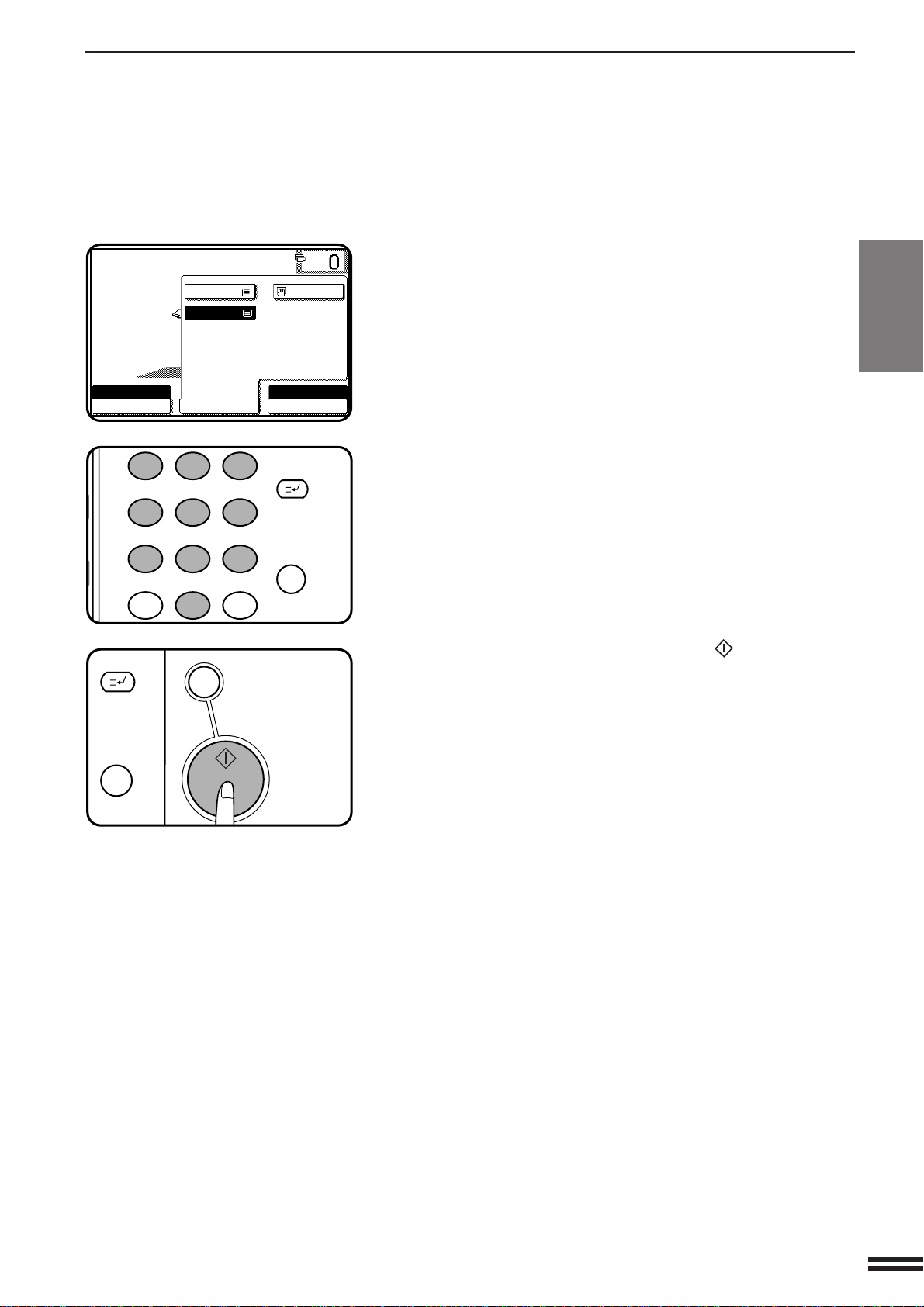
УМЕНЬШЕНИЕ/УВЕЛИЧЕНИЕ/МАСШТАБИРОВАНИЕ
READY TO COPY.
AUTO
EXPOSURE PAPER SELECT
141%
COPY RATIO
1.
2.
A4
A3
1
2 3
4 5
6
7
8
9
0
C
P
ACC.#-C
C
CA
Выберите лоток с бумагой нужного формата при
помощи кнопки PAPER SELECT (ВЫБОР БУМАГИ).
6
●
Если активизирован режим АВТОМАТИЧЕСКОГО
ВЫБОРА БУМАГИ, то в зависимости от формата
оригинала и установленного масштаба копирования
будет автоматически произведен выбор бумаги нужного
формата.
●
Если лоток с бумагой нужного формата не установлен,
воспользуйтесь устройством ручной подачи, которое
может быть выбрано нажатием на кнопку PAPER
SELECT (ВЫБОР БУМАГИ).
Установите нужное количество копий.
7
Нажмите на кнопку START (СТАРТ) ( ).
8
РАЗДЕЛ2
ИЗГОТОВЛЕНИЕ КОПИЙ Уменьшение/Увеличение/Масштабирование
2-13
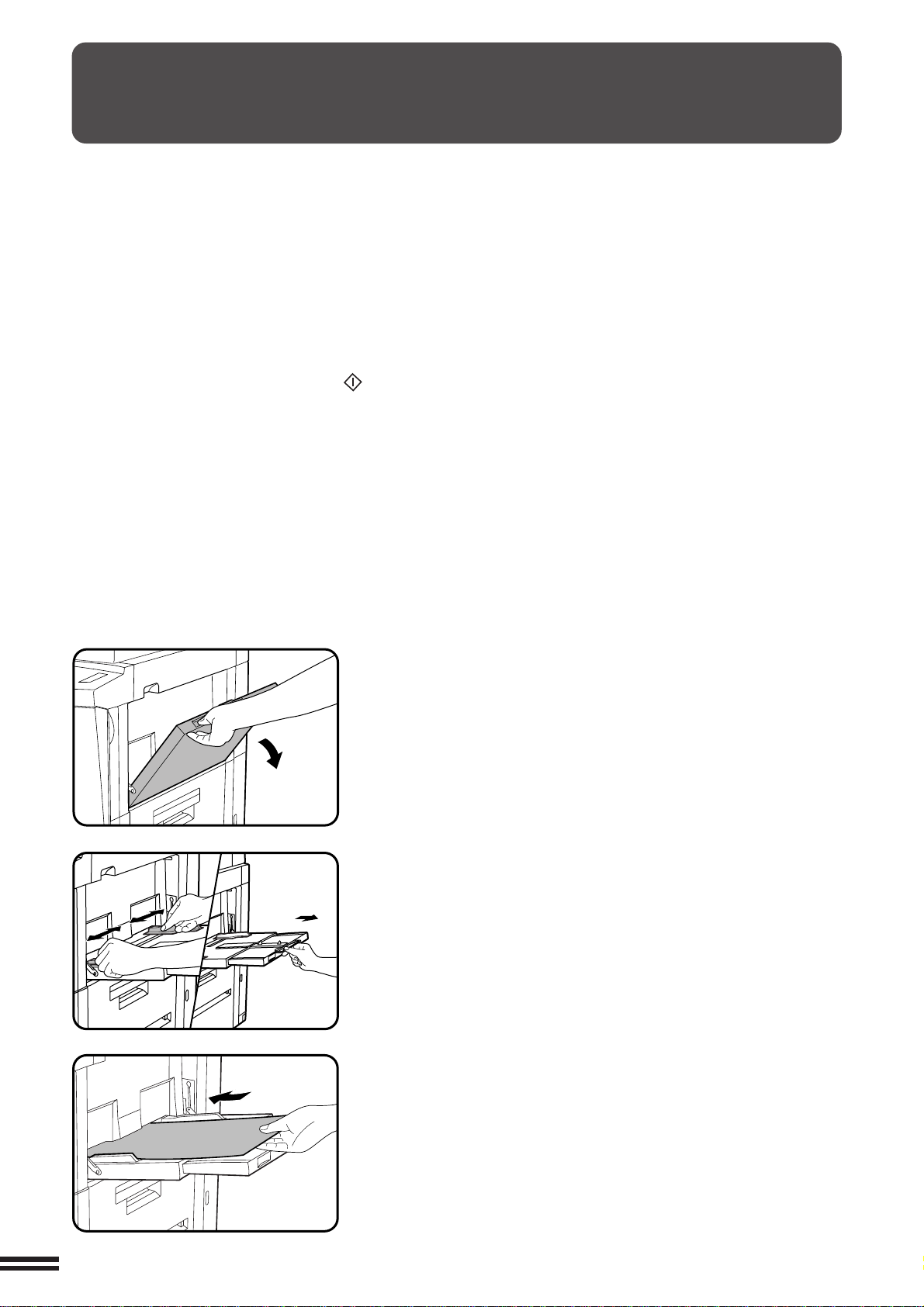
СПЕЦИАЛЬНЫЕ ВИДЫ БУМАГ (ручная подача)
Лоток дополнительного устройства подачи
бумаги используется при копировании на
прозрачную пленку, наклейки, кальку и прочие
виды специальных материалов. На лотке
помещается до 50 листов стандартной
копировальной бумаги.
●
РАЗДЕЛ2
ИЗГОТОВЛЕНИЕ КОПИЙ Специальные виды бумаг (ручная подача)
Автоматическое изготовление 2-сторонних
копий не может быть активизировано при
использовании бумаги нестандартного
формата. Если выбран режим 2-стороннего
копирования и на лоток дополнительного
устройства подачи загружена бумага
нестандартного формата, то после нажатия на
кнопку START (СТАРТ) ( ) будет
автоматически выбран соответствующий
режим изготовления 1-сторонних копий.
ПРИМЕЧАНИЕ:
В данной модели копира копии обычно выводятся
лицевой стороной вниз. При копировании на
специальную бумагу (включая и прозрачную
пленку) с дополнительного устройства подачи
копии, однако, выводятся лицевой стороной вверх.
При копировании многостраничных оригиналов со
стекла оригиналодержателя на специальную бумагу
копирование начинается с последней страницы.
Также, если используется дополнительный модуль
обработки копий (AR-FN3) и выбран верхний лоток,
то начать копирование нужно с последней страницы,
а затем нажимается кнопка сенсорной панели
"READ END" (СЧИТЫВАНИЕ ЗАКОНЧЕНО), после
чего начнется копирование. "По умолчанию" любая
бумага, помещенная в лоток дополнительного
устройства подачи, считается специальным видом,
и функция автоматического выбора бумаги в
данном случае отключена.
★
ДЛЯ ОПЕРАТОРА КОПИРА Если активизирована
функция выбора вида бумаги, помещенной в
дополнительном устройстве подачи, то тип бумаги
может быть указан на сенсорной панели после нажатия
на кнопку выбора бумаги "PAPER SELECT". Листы
бумаги, помещенные в лоток дополнительного
устройства могут рассматриваться именно как
листовая бумага, и копии будут выводиться лицевой
стороной вниз. См. стр. 8-22.
Если функция автоматического выбора бумаги из лотка
дополнительного устройства активизирована, то
бумага, помещенная в данный лоток, является одной из
альтернативных возможностей подачи наряду с
бумагой в других лотках. См. стр. 8-29. Эта функция
может использоваться только при активизации
функции выбора вида бумаги, помещенной в лоток
дополнительного устройства подачи.
2-14
Разместите оригинал на лотке устройства подачи или на
столе оригиналодержателя.
1
Откиньте лоток дополнительного устройства подачи
бумаги.
2
Отрегулируйте положение направляющих устройства по
ширине подаваемых листов.
3
●
Не забудьте выдвинуть лоток на большую длину при
подаче бумаги формата A4R, В4 или А3.
Если формат бумаги А3, выдвиньте также
дополнительную металлическую опору.
Поместите бумагу в лоток устройства, ориентируя ее в
нужном направлении.
4
●
Наклейки, калька и специальные виды бумаг, за
исключением стандартной прозрачной пленки,
рекомендуемой фирмой SHARP, должны подаваться
полистно. Рекомендованная прозрачная пленка фирмы
SHARP может быть загружена пачкой.
●
В лоток можно поместить до 50 листов стандартной
копировальной бумаги форматом от А6 до А3.
●
Для автоматического двустороннего копирования на
бумаге формата А5 боковые направляющие лотка
должны быть ориентированы вдоль более длинной
стороны листа бумаги.
●
Листы бумаги формата А6 должны подаваться узкой
стороной в паз приемного устройства, при этом подача
осуществляется полистно.
●
При добавлении бумаги в лоток вначале извлеките из
него оставшуюся бумагу, добавьте к ней новую порцию
и объединенную пачку поместите в лоток.
.
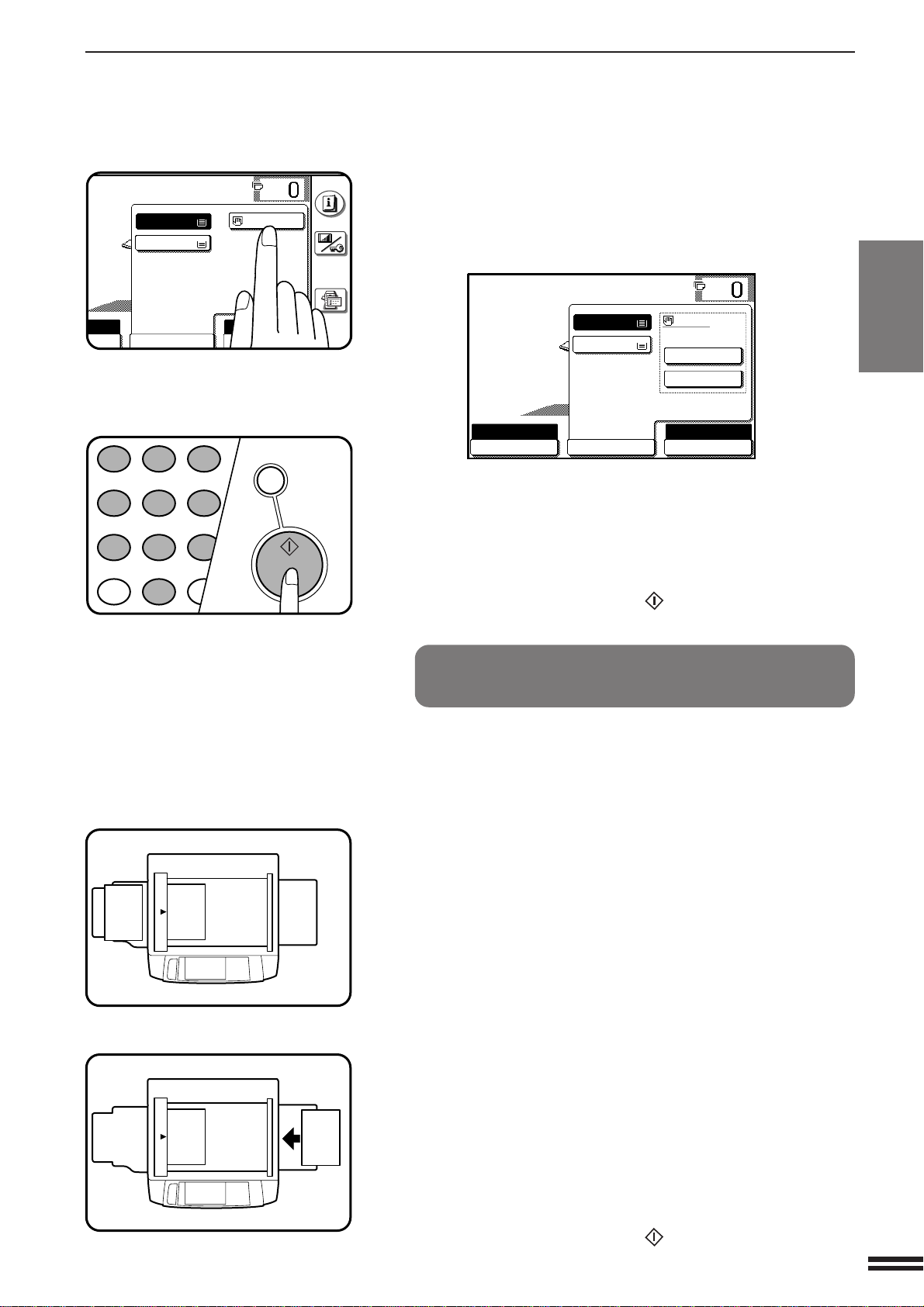
COPY.
100%
COPY RATIO
AUTO 8/ 11
1
2
1.2.A4
1
2 3
4 5
6
7
8
9
0
P
ACC.#-C
CA
A3
СПЕЦИАЛЬНЫЕ ВИДЫ БУМАГ (РУЧНАЯ ПОДАЧА)
Выбор лотка дополнительного устройства осуществляется
при помощи нажатия на кнопку сенсорной панели
5
PAPER SELECT (ВЫБОР БУМАГИ).
A4R
●
Если выбор возможен, то выберите "60-105г/м2" или
"106-200г/м2"
READY TO COPY.
РАЗДЕЛ2
A4
1.
A3
2.
AUTO
EXPOSURE PAPER SELECT
●
Если выбрано "60-105г/м2", а используется бумага
большего удельного веса, возможно застревание листа.
Введите число, соответствующее количеству
изготавливаемых копий.
6
Нажмите на кнопку START ( )
A4R
PAPER TYPE
60~105 g/m
106~200 g/m
COPY RATIO
2
2
100%
7
Изготовление 2-сторонних копий с помощью
дополнительного устройства подачи бумаги
Если при использовании модуля дупликатора удельный вес
бумаги превышает значение, указанное в спецификации,
то 2-сторонние копии могут быть изготовлены в ручном
режиме при помощи лотка дополнительного устройства
подачи бумаги.
ИЗГОТОВЛЕНИЕ КОПИЙ Специальные виды бумаг (ручная подача)
1 2
1 2
3 4
1 2
Разместите первый оригинал на столе оригиналодержателя
лицевой стороной вниз и изготовьте копию.
1
●
Первая сторона копии может быть изготовлена при
использовании любого лотка подачи бумаги.
Замените первый оригинал вторым и закройте крышку
оригиналодержателя.
2
●
Убедитесь в том, что ориентация второго и первого
оригинала на стекле стола оригиналодержателя
одинаковы.
●
Первый и второй оригинал могут быть помещены и в
лоток устройства подачи оригиналов, но при этом их
загрузка должна производиться индивидуально.
Переверните полученную копию, не изменяя положения
ее верхнего и нижнего края, и поместите в лоток
3
дополнительного устройства подачи бумаги.
●
Копии должны подаваться только полистно.
Выберите лоток дополнительного устройства подачи
бумаги нажатием на кнопку PAPER SELECT (ВЫБОР
4
БУМАГИ).
●
Если выбор возможен, то выберите "60-105г/м2" или
"106-200г/м2".
Нажмите на кнопку START ( ).
5
2-15
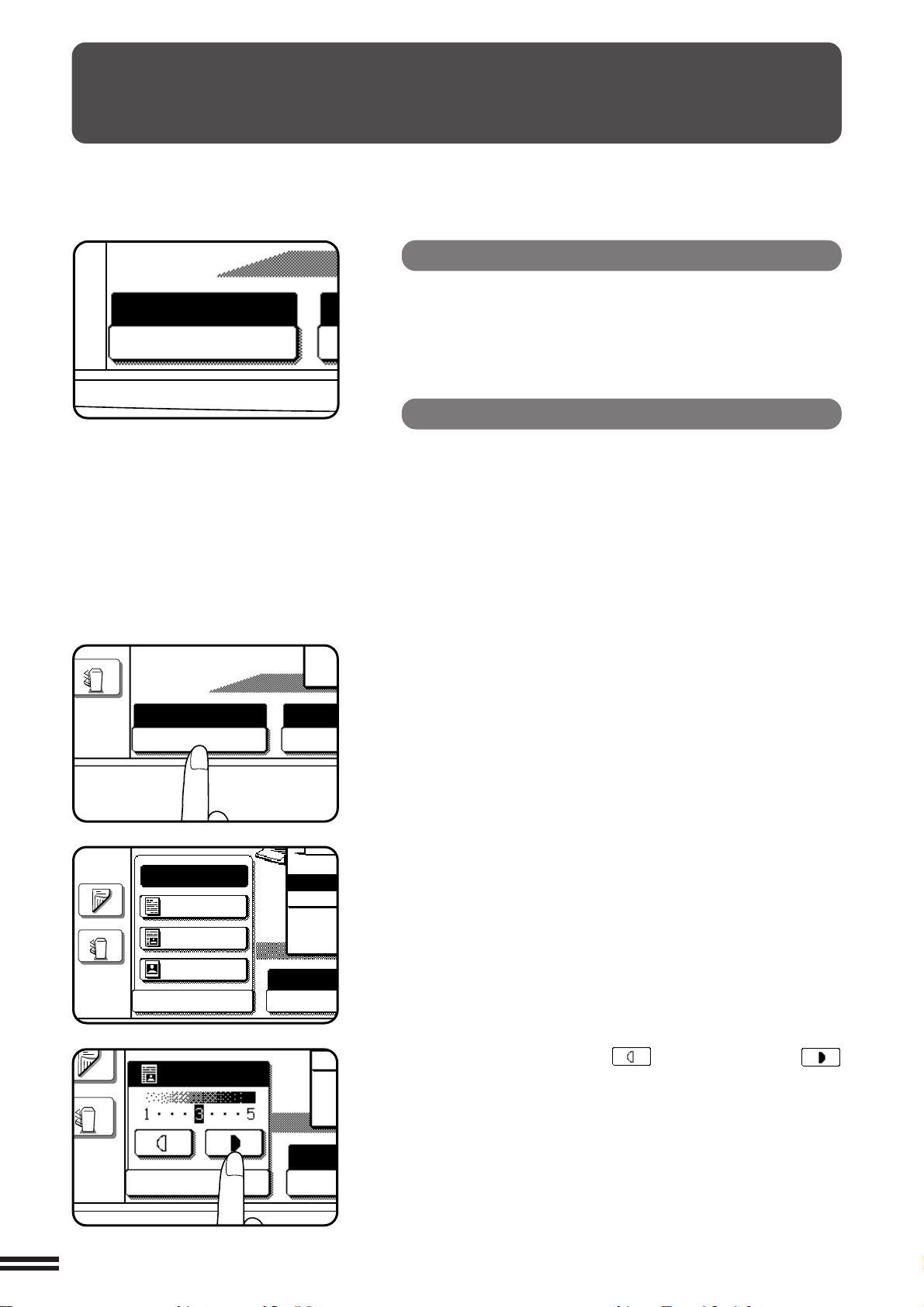
РЕГУЛИРОВАНИЕ ПАРАМЕТРОВ ЭКСПОНИРОВАНИЯ
AUTO
EXPOSURE
AUTO
EXPOSURE PAPER
AUT
AUTO
TEXT
TEXT/PHOTO
PHOTO
EXPOSURE PAPER SE
AUTO
A
1.
A4
2.
A3
EXPOSURE
TEXT/PHOTO
PAPE
AU
1.
2.
В данной модели копира по выбору могут использоваться
четыре режима экспонирования - АВТОМАТИЧЕСКИЙ,
ТЕКСТ, ТЕКСТ/ФОТО или ФОТО.
РАЗДЕЛ2
ИЗГОТОВЛЕНИЕ КОПИЙ Регулирование параметров экспонирования
Автоматический режим
Режим автоматического экспонирования является частью стандартной
программы для настоящей модели копира. В этом режиме
характеристики оригиналов «считываются» системой экспонирования и
регулировка параметров экспозиции производится автоматически.
Контраст копии оптимизируется путем снижения степени окрашивания
или затенения фона.
Режимы Текст, Текст/Фото и Фото
Режим Текст:
Режим Текст/Фото: Данный режим позволяет получить оптимальное
Режим Фото: Данный режим позволяет добиться наилучших
Нажмите на кнопку EXPOSURE (ЭКСПОНИРОВАНИЕ),
расположенную на сенсорной панели управления.
1
Данный режим позволяет увеличить на копии
насыщенность слабых по плотности участков оригинала
или, наоборот, уменьшить насыщенность при копировании
с оригиналов очень высокой оптической плотности.
соотношение качества копирования текста и
фотоиллюстраций для оригиналов, содержащих
текстовую и иллюстрационную информацию. Он
также рекомендуется при копировании
фотографий, содержащихся в печатном издании.
результатов при изготовлении копий с фотографий,
имеющих мелкие детали изображения.
2-16
В зависимости от вида оригинала выберите режим
TEXT (ТЕКСТ), TEXT/PHOTO (ТЕКСТ/ФОТО) или
2
PHOTO (ÔÎÒÎ).
Кнопками Уменьшения и Увеличения
Насыщенности добейтесь оптимальной плотности
3
копии.
